Page 1
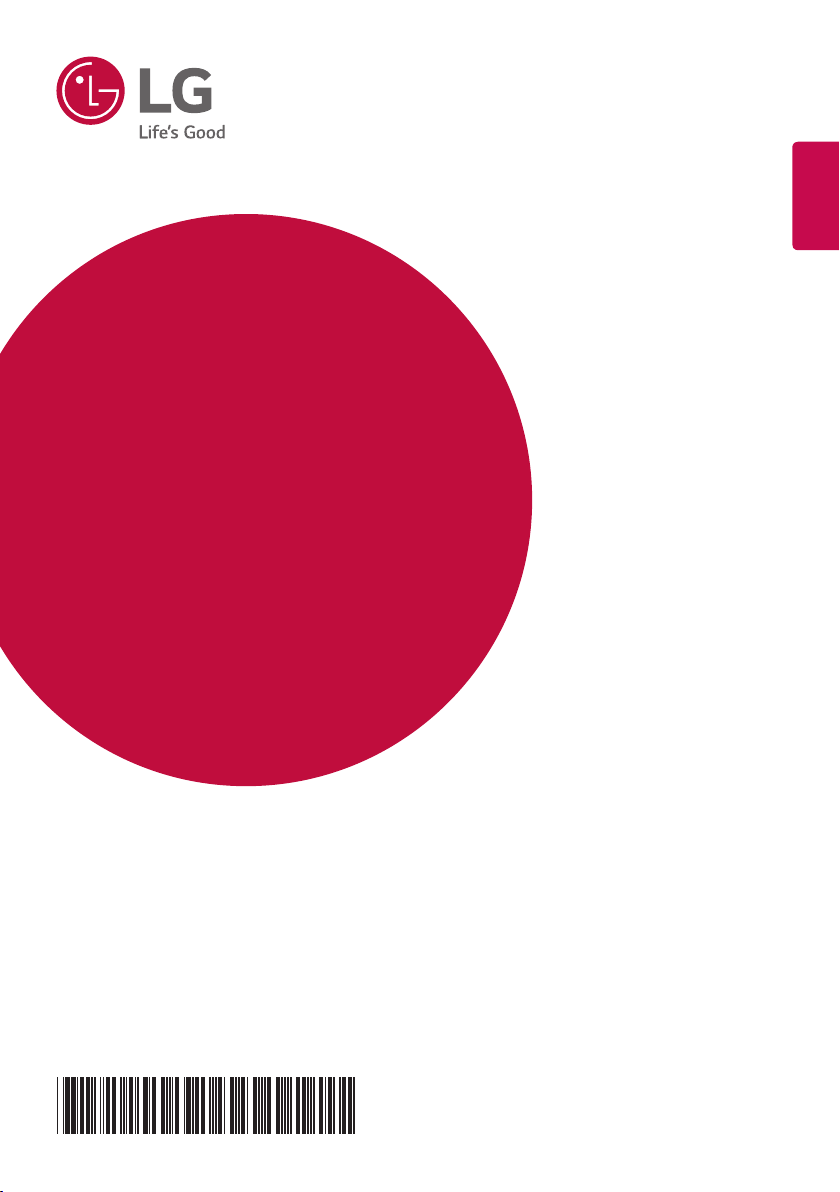
MANUAL DE USUARIO(GUI)
AIRE
ACONDICIONADO
ESPAÑOL
Tras leer el manual de usuario, guárdelo en un lugar donde pueda consultarlo en
cualquier momento.
HVAC Controller(ACP IV)
HVAC Touch(AC Smart IV)
BACnet Touch(AC Smart BACnet)
BACnet(ACP BACnet)
www.lg.com
P/NO : MFL69355604
Page 2
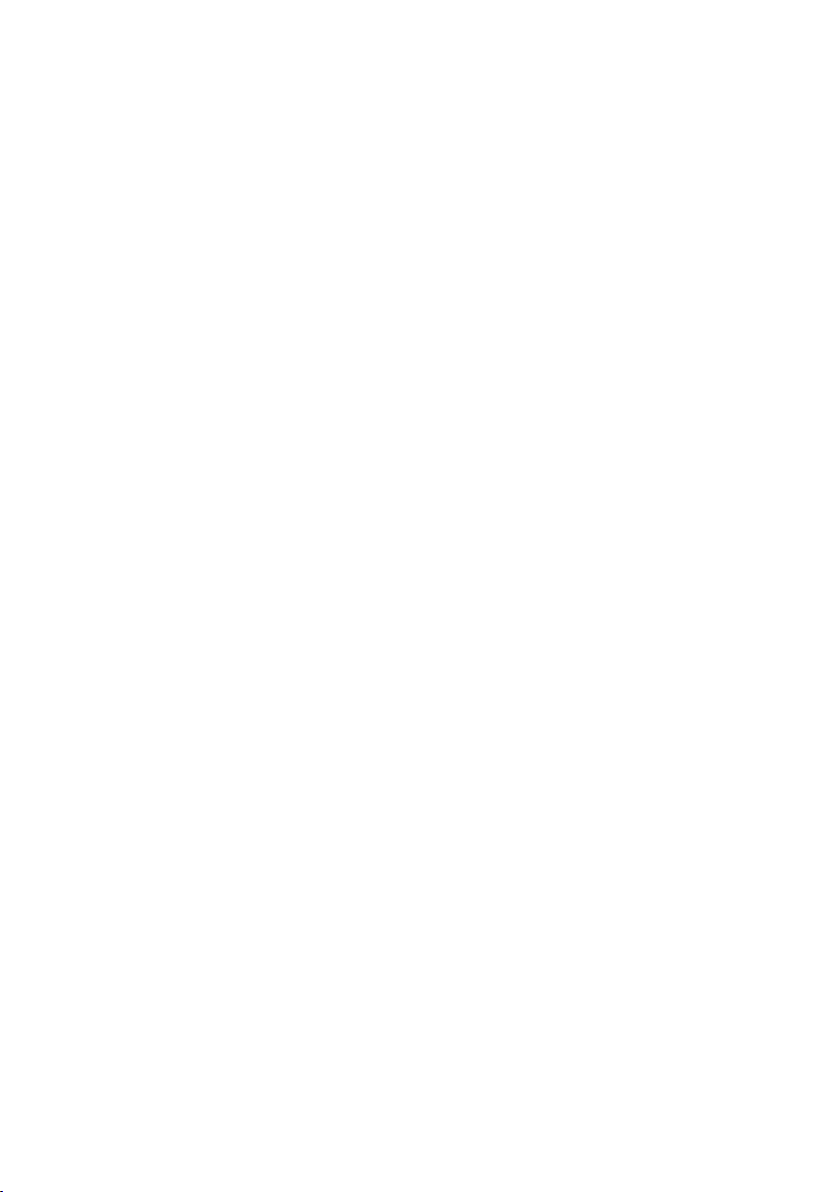
Page 3
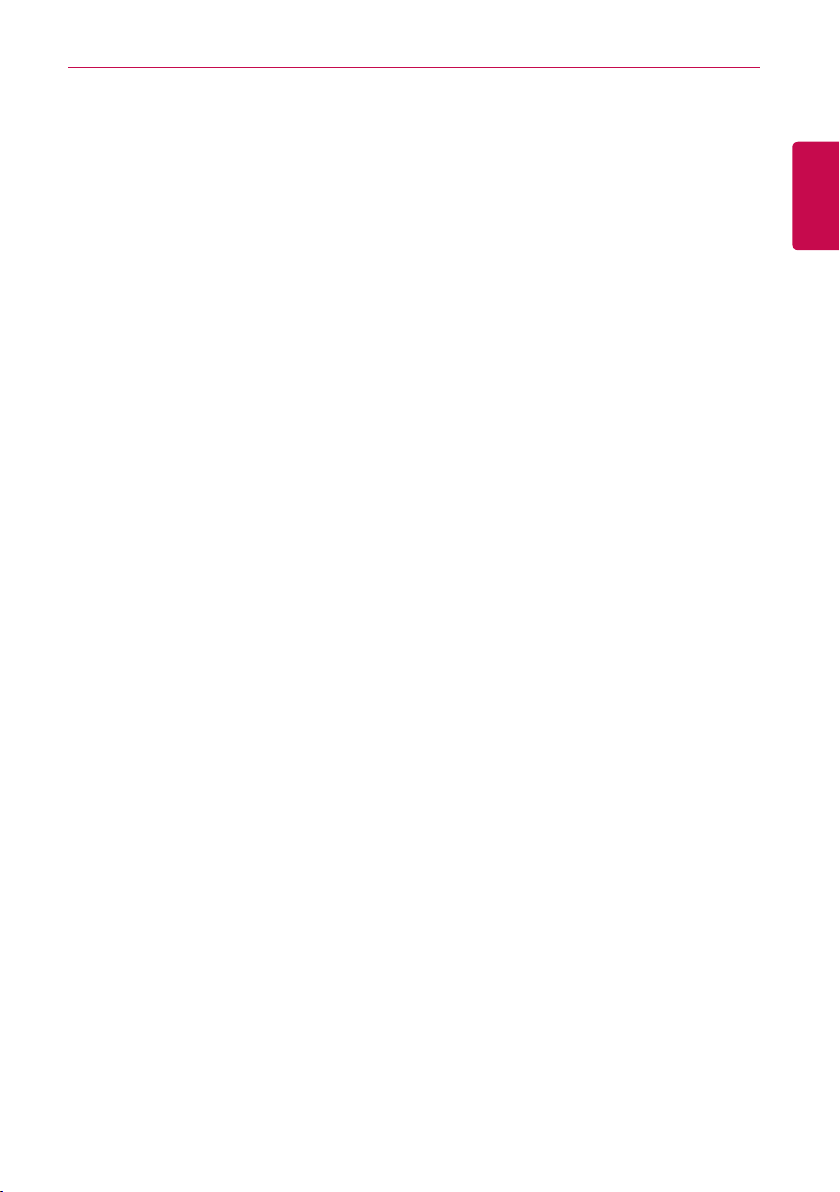
NOTAS EXPLICATIVAS
i
NOTAS EXPLICATIVAS
Copyrights
El contenido del Manual de usuario del modelo controlador central está protegido por leyes de
copyright internacionales y la Ley de Protección de Programas Informáticos. El contenido de este
Manual de usuario y de los programas mencionados en el mismo solo podrán utilizarse bajo licencia
de LG Electronics, respetando estrictamente las estipulaciones del contrato de usuario.
Queda prohibida la reproducción y distribución, por cualquier medio, de copias de este Manual de
usuario o parte del mismo, sin la aprobación previa de LG Electronics.
Copyright © 2014 LG Electronics. Todos los derechos reservados.
Marcas comerciales registradas
Controlador central es una marca comercial registrada de LG Electronics. Todos los demás nombres
de empresas y productos son marcas comerciales de sus respectivos propietarios y se usan
únicamente con fines ilustrativos.
ESPAÑOL
Page 4
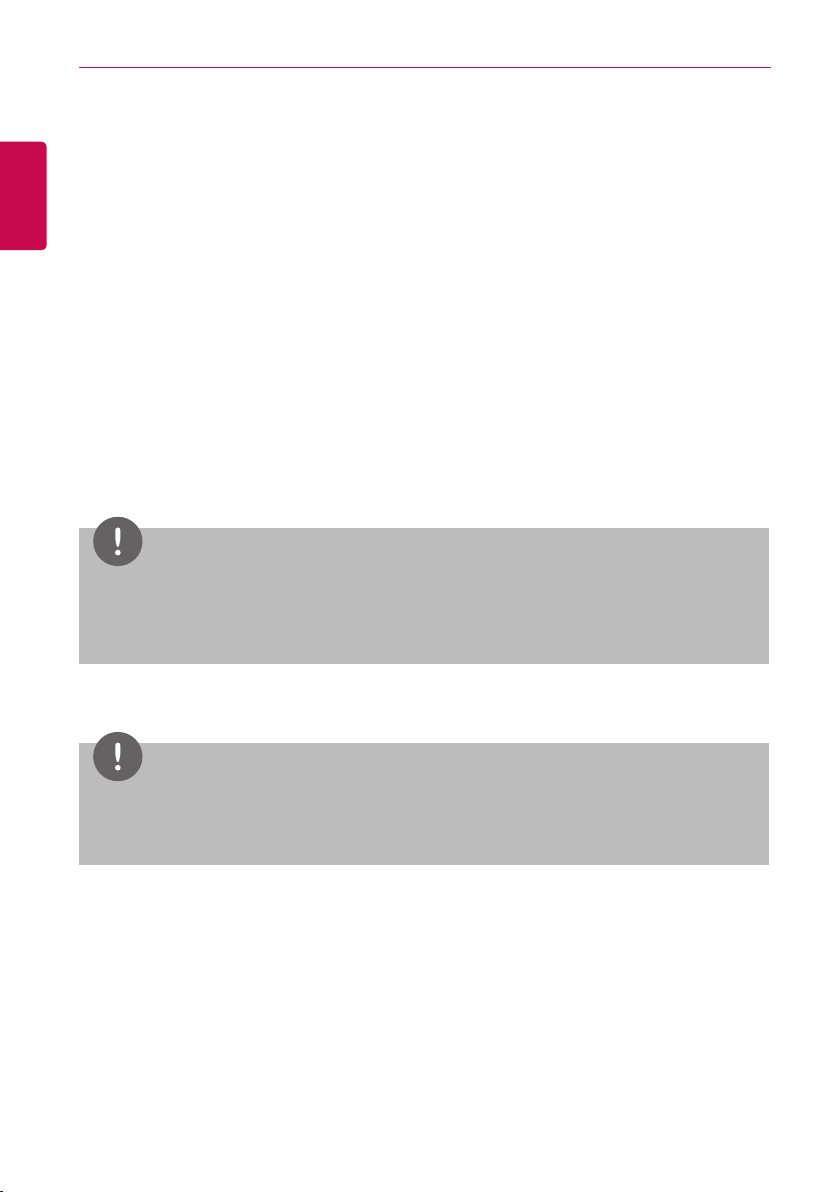
NOTAS EXPLICATIVAS
ii
Cómo usar este manual
ESPAÑOL
Lea este Manual de usuario en su totalidad antes de utilizar del controlador central. Guarde este
manual en un lugar de fácil acceso.
Notaciones usadas en este manual
• Los botones de control mostrados en el sistema se indican con texto en negrita entre corchetes ([ ]).
Ejemplo: [OK], [Save]
• Los títulos de opciones mostrados en el programa se indican con texto en negrita.
Ejemplo: Inicio, Programas
• Las pulsaciones de teclado que usa el sistema se indican con texto en negrita entre
paréntesis angulares (< >).
Ejemplo: <Esc>
NOTA
yEste manual es para la ACP IV, AC Smart IV, AC Smart BACnet, ACP BACnet versión 4.0.0 o
posterior
yPuede haber diferencias de funcionalidad dependencia de la versión.
NOTA
yNecesitará el Adobe Flash Player se instalará para el control Web.
yCaracteres especiales (^), (‘) y(,) no están disponibles.
Page 5
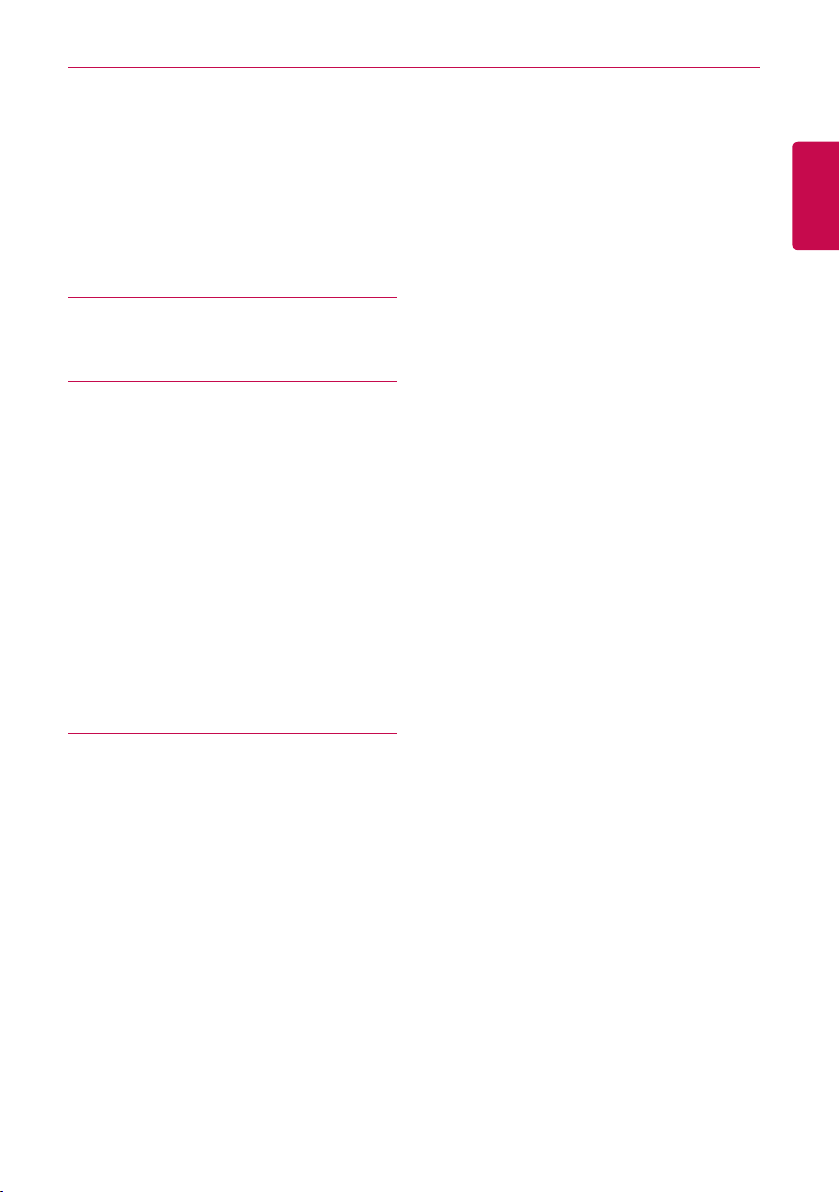
ÍNDICE
iii
ÍNDICE
PRECAUCIONES DE
1
SEGURIDAD
INICIO
7
7 Inicio y cierre de sesión
8 – Iniciar sesión
8 – Cerrar sesión
9 Composición y funciones de la
pantalla de inicio
10 Situación de emergencia y posterior
restablecimiento
10 – Situación de emergencia
11 – Restablecimiento tras la situación de
emergencia
USO DEL PROGRAMA
13
13 Control/Visualización
13 – Composición y características de la
pantalla Control/Visualización
20 – Control del dispositivo
51 – Control de un dispositivo
52 Horario
52 – Composición y funciones de la
pantalla Horario
53 – Creación de horarios
56 – Comprobación de programas
57 – Edición de horarios
58 – Borrar horarios
59 Auto Lógica
59 – Control de pico
ESPAÑOL
69 – Control de demanda
72 – Funcionamiento con límite de tiempo
78 – Interbloqueo
86 Estadísticas
86 – Composición y funciones de la
pantalla Estadísticas
89 – Consulta de estadísticas
91 Reporte
91 – Composición y funciones de la
pantalla de reportes
93 – Consulta de reportes
94 Instalando
94 – Función y composición de la pantalla
de ajustes del dispositivo
95 – Instalando
114 – Gestión de dispositivos
118 – Seguimiento Ciclo
120 Entorno
121 – Ajuste general
132 – Pantalla el ajuste (Sólo AC Smart IV/
AC Smart BACnet)
138 – Adelantar el ajuste
149 – Ajuste del cliente
155 – Configuración de la red
160 – Ajustes de E-mail
165 – TMS ajuste
171 – Channel ajuste
173 – BACnet ajuste (Sólo AC Smart IV/AC
Smart BACnet)
175 Visualización de información
adicional de pantalla de inicio
175 – Visualización de información
adicional de la pantalla de inicio
176 – Composición y función de
Page 6

ÍNDICE
iv
ESPAÑOL
178 Tratamiento de energía
178 – Uso energético
185 – Navegación de energía
193 – Registro de navegación de energía
información adicional de la pantalla de inicio
Page 7
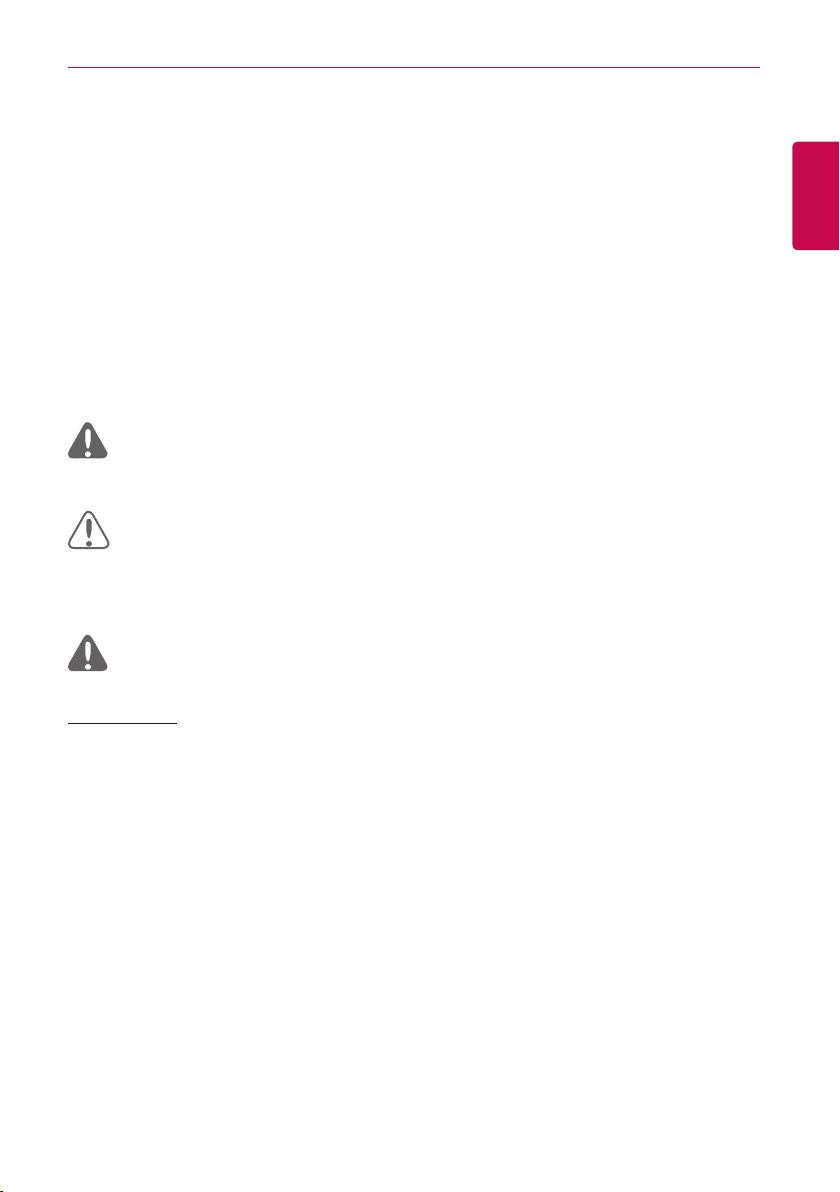
PRECAUCIONES DE SEGURIDAD
1
PRECAUCIONES DE SEGURIDAD
• Este producto debe instalarlo un instalador profesional de un centro de servicio autorizado
por LG.
• Los problemas derivados de la instalación por parte de una persona no autorizada serán
responsabilidad del usuario, y no estarán cubiertos por la garantía.
• Las siguientes advertencias de seguridad tienen como finalidad evitar peligros o daños
imprevistos.
• Este producto se ha diseñado para uso profesional, o para zonas fuera de hogares, y ha
superado la Prueba de interferencias electromagnéticas.
ADVERTENCIA
Puede resultar en lesiones graves o la muerte cuando se tienen en cuenta las instrucciones
PRECAUCIÓN
Puede resultar en lesiones leves o daños en el producto cuando las instrucciones son
ignoradas
ADVERTENCIA
instalación
ySi desea reinstalar el producto, póngase en contacto con el distribuidor en el que compró
el producto, o con un centro de servicio, para solicitar el servicio de reinstalación.
- La instalación del producto por parte de una persona no autorizada podría provocar un incen
dio, una descarga eléctrica, una explosión, lesiones o fallos de funcionamiento del producto.
yNo retuerza ni dañe el cable de alimentación.
- Podría provocar un incendio o descargas eléctricas.
yPara los trabajos eléctricos, póngase en contacto con el distribuidor en el que compró el
producto o con un centro de servicio.
- Si una persona no autorizada realiza el desmontaje o la reparación podría producirse un incen
dio o una descarga eléctrica.
yInstale el producto en una zona protegida de la lluvia.
- Si accede agua al producto podrían producirse fallos de funcionamiento.
yNo instale el producto en una zona húmeda.
- Si el producto se humedece, podría presentar fallos de funcionamiento.
-
-
ESPAÑOL
Page 8
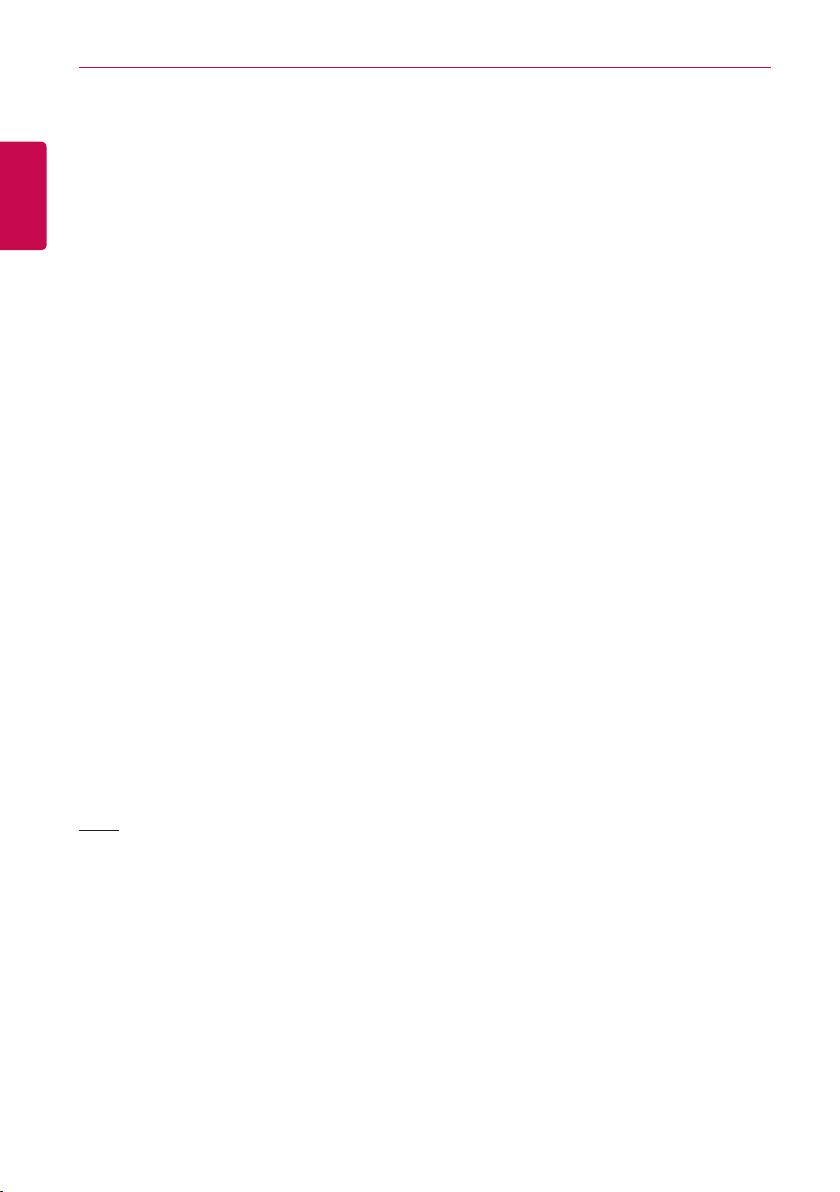
PRECAUCIONES DE SEGURIDAD
2
ESPAÑOL
yPara la instalación del producto, póngase en contacto con el distribuidor en el que compró
el producto o con un centro de servicio.
- La instalación del producto por parte de una persona no autorizada podría provocar un incen
dio, una descarga eléctrica, una explosión, lesiones o fallos de funcionamiento del producto.
yPara los trabajos eléctricos, encargue a un electricista el trabajo pidiéndole que se base
en el manual de instalación y en el diagrama eléctrico especificado.
- El uso de un cable inadecuado o permitir que una persona no profesional realice los trabajos
eléctricos podrían provocar incendios o descargas eléctricas.
yNo coloque el producto cerca de fuentes de fuego.
- Si lo hace, el producto podría incendiarse.
ySi el producto se instala en un hospital o en una estación base de comunicaciones, instale
equipos de protección suficientes contra el ruido.
- Si no lo hace, el producto podría funcionar incorrectamente o provocar que otros productos lo
hicieran.
yAfiance la instalación del producto correctamente.
- Si el producto no se instala con firmeza, podría caerse o presentar fallos de funcionamiento.
yLea el manual detenidamente para instalar el producto de forma correcta.
- En caso contrario, una instalación incorrecta podría provocar un incendio o una descarga
eléctrica.
yA la hora de realizar el cableado del producto, no utilice un cable no convencional ni
extienda el cable hasta una longitud excesiva.
- Podría provocar un incendio o descargas eléctricas.
yInstale correctamente el cable de alimentación y el cable de comunicaciones.
- Una instalación insegura podría provocar un incendio o una descarga eléctrica.
yNo conecte el cable de alimentación al terminal de comunicaciones.
- Esto podría provocar un incendio, una descarga eléctrica o fallos de funcionamiento del pro
ducto.
-
-
Uso
yNo coloque objetos pesados sobre el cable de alimentación.
- Podría provocar un incendio o descargas eléctricas.
yNo cambie ni realice extensiones arbitrarias del cable de alimentación.
- Podría provocar un incendio o descargas eléctricas.
yUtilice el cable específico del producto.
- El uso de un cable no convencional no autorizado podría provocar un incendio o una descarga
eléctrica.
yNo utilice un dispositivo de calefacción cerca del cable de alimentación.
- Podría provocar un incendio o descargas eléctricas.
yAsegúrese de que nunca entra agua al producto.
- Podrían producirse una descarga eléctrica o fallos de funcionamiento.
Page 9
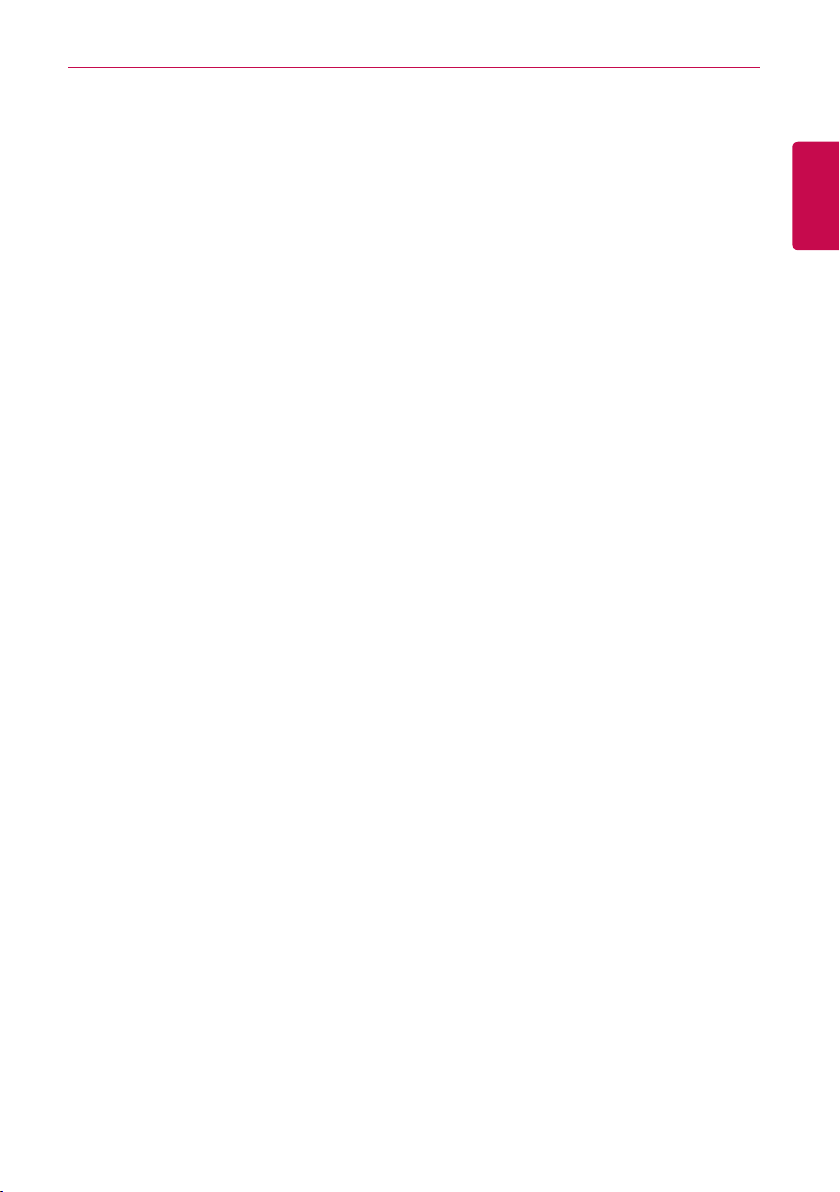
PRECAUCIONES DE SEGURIDAD
yNo coloque ningún recipiente con líquido sobre el producto.
- El producto podría presentar fallos de funcionamiento.
yNo toque el producto con las manos mojadas.
- Podría provocar un incendio o descargas eléctricas.
yUtilice componentes convencionales.
- El uso de un producto no autorizado podría provocar un incendio, una descarga eléctrica, una
explosión, lesiones o fallos de funcionamiento del producto.
ySi se sumerge el producto en agua deberá ponerse en contacto con un centro de servicio.
- Podría provocar un incendio o descargas eléctricas.
yNo golpee el producto.
- El producto podría presentar fallos de funcionamiento.
yNo guarde ni utilice gases combustibles ni sustancias inflamables cerca del producto.
- Esto podría provocar un incendio o fallos de funcionamiento del producto.
yNo desmonte, repare ni modifique el producto de forma arbitraria.
- Podría provocar un incendio o descargas eléctricas.
yLos niños y las personas de edad avanzada deberán utilizar el producto bajo la
supervisión de un tutor.
- Un uso descuidado del producto podría provocar un accidente o fallos de funcionamiento.
yEl tutor debe evitar que los niños accedan al producto.
- El producto podría sufrir daños o caerse, provocando lesiones a los niños.
yRespete el rango de temperatura operativa especificado en este manual.
Si en el manual no se indica rango de temperatura operativa alguno, utilice el producto
entre 0 y 40 ºC (32 y 104 °F).
- Si se utiliza el producto fuera de este rango el producto podría sufrir daños importantes.
yNo pulse los interruptores ni los botones con objetos afilados.
- Podrían producirse una descarga eléctrica o fallos de funcionamiento.
yNo cablee el producto mientras se encuentra encendido.
- Podría provocar un incendio o descargas eléctricas.
ySi el producto emite sonidos o genera olores diferentes, deje de utilizarlo.
- Podría provocar un incendio o descargas eléctricas.
yNo coloque objetos pesados sobre el producto.
- El producto podría presentar fallos de funcionamiento.
yNo rocíe agua sobre el producto ni lo utilice con un paño sumergido en agua.
- Podría provocar un incendio o descargas eléctricas.
yNo utilice el producto para la conservación de animales y plantas, instrumentos de
precisión, obras de arte ni con fines especializados.
- Podrían producirse daños materiales.
yDeshágase del material de embalaje de forma segura.
- El material de embalaje podría provocar lesiones personales.
3
ESPAÑOL
Page 10
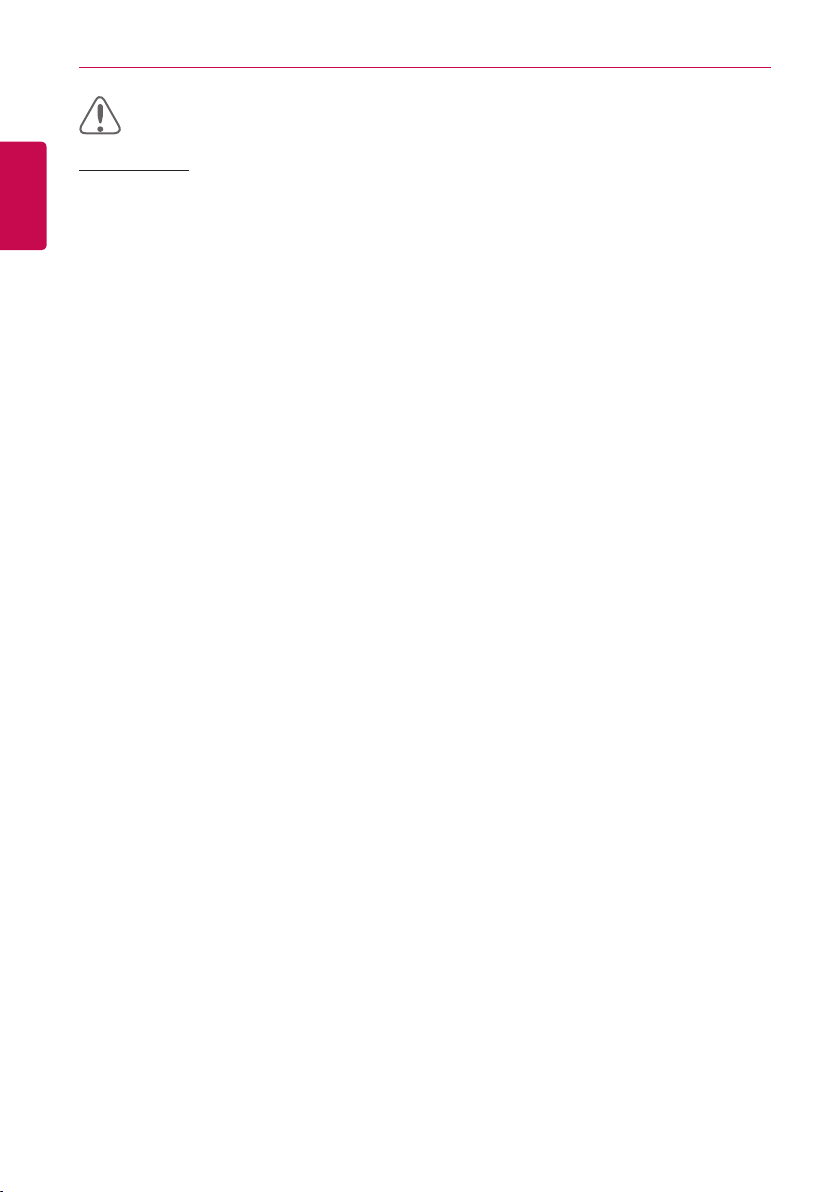
PRECAUCIONES DE SEGURIDAD
4
ESPAÑOL
instalación
PRECAUCIÓN
yNo instale el producto en una zona próxima a gas combustible.
- Podría provocar un incendio, una descarga eléctrica, una explosión, lesiones o fallos de fun
cionamiento del producto.
yInstale el producto correctamente en una zona capaz de resistir el peso del producto.
- De lo contrario, el producto podría caer y destruirse.
yNo utilice el producto en entornos con aceite, vapor o gas sulfúrico.
- Podría afectar al rendimiento del producto e incluso dañarlo.
yCompruebe la capacidad de potencia nominal.
- Podría provocar un incendio o fallos de funcionamiento del producto.
yUtilice el adaptador suministrado con el producto o el poder de un transformador de 24
VAC 2 clases, dependiendo del modelo.
- Si se utiliza un adaptador no convencional el producto podría presentar fallos de funcionamien
to. El adaptador no se incluye con el paquete AC Smart comercializado en los Estados Unidos.
yTenga cuidado de no dejar caer el producto ni dañarlo al moverlo.
- El producto podría funcionar incorrectamente, o la persona podría sufrir una lesión.
yAsegúrese de que el cable se encuentre correctamente conectado para evitar la
condensación, el agua o que insectos accedan al producto.
- Si accede una sustancia extraña al producto, podría provocar una descarga eléctrica o fallos de
funcionamiento del producto.
-
-
Page 11
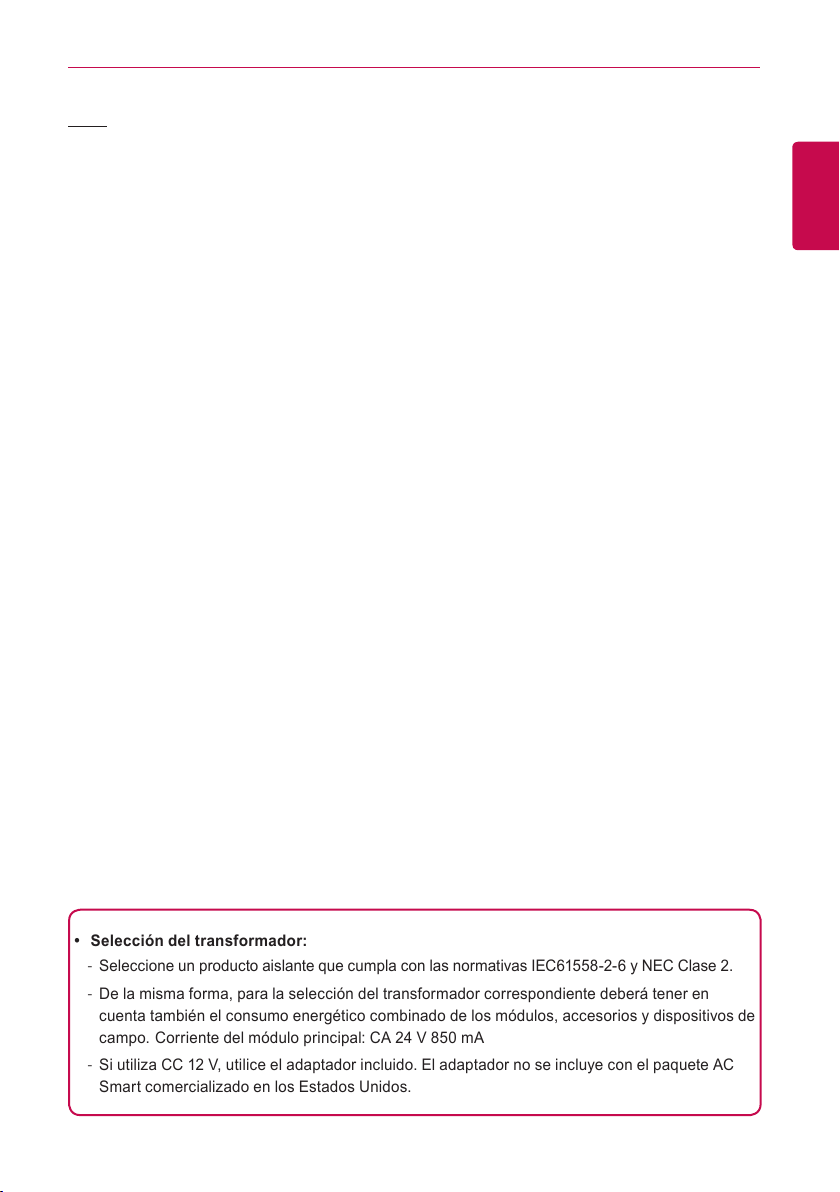
PRECAUCIONES DE SEGURIDAD
Uso
yLimpie el producto con un paño suave, pero no con un detergente con base disolvente.
- El uso de un detergente con base disolvente podría provocar un incendio o deformar el pro
ducto.
yNo toque el panel utilizando un objeto puntiagudo o afilado.
- Podrían producirse una descarga eléctrica o fallos de funcionamiento.
yNo deje que el producto entre en contacto con sustancias metálicas.
- El producto podría presentar fallos de funcionamiento.
yDurante los procesos de esterilización y desinfección deberá dejar de utilizar el producto.
- El producto podría funcionar de una forma anómala.
yNo toque el interior del producto.
- El producto podría presentar fallos de funcionamiento.
yCompruebe el estado del producto después de no utilizarlo durante un periodo de tiempo
prolongado.
- Si el producto va a utilizarse durante un periodo de tiempo prolongado, el producto podría
funcionar incorrectamente y provocar lesiones al usuario.
yNo deje el producto cerca de un florero, una botella de agua ni ningún otro líquido.
- Podría provocar un incendio o descargas eléctricas.
5
ESPAÑOL
-
y Selección del transformador:
- Seleccione un producto aislante que cumpla con las normativas IEC61558-2-6 y NEC Clase 2.
- De la misma forma, para la selección del transformador correspondiente deberá tener en
cuenta también el consumo energético combinado de los módulos, accesorios y dispositivos de
campo. Corriente del módulo principal: CA 24 V 850 mA
- Si utiliza CC 12 V, utilice el adaptador incluido. El adaptador no se incluye con el paquete AC
Smart comercializado en los Estados Unidos.
Page 12
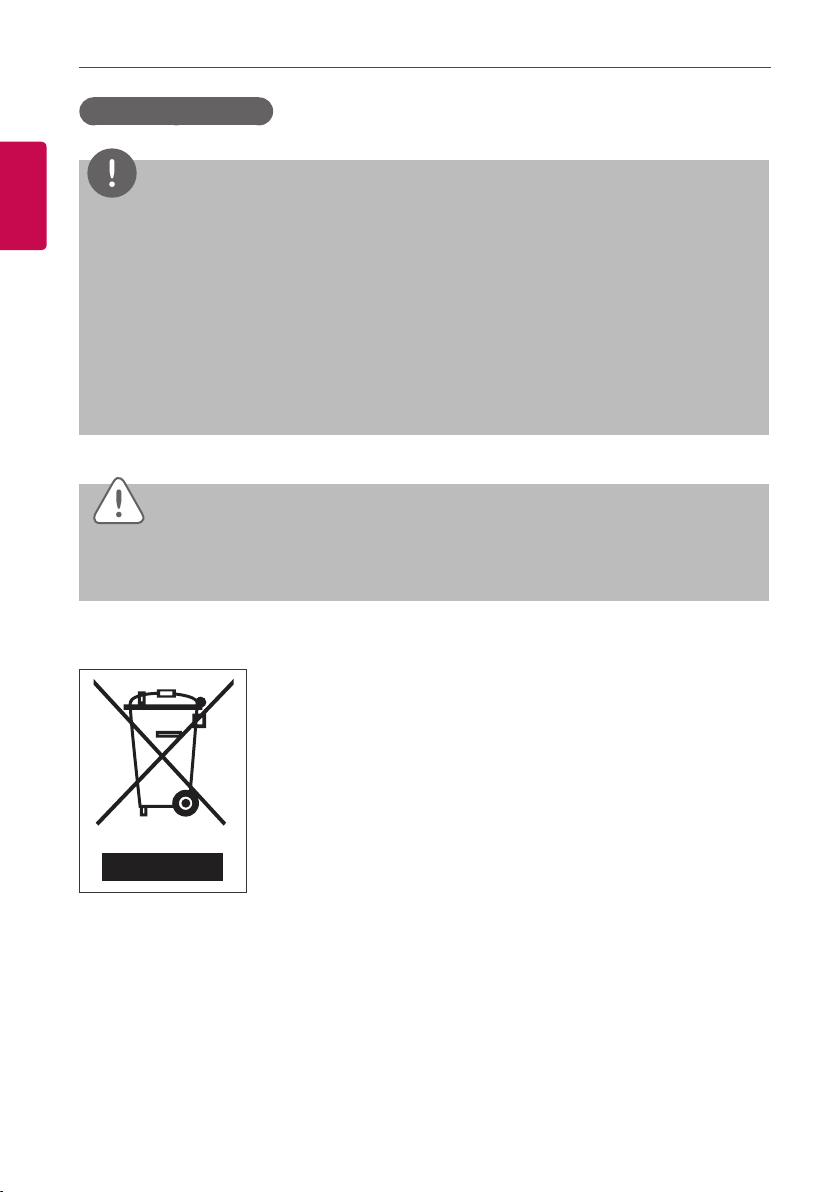
PRECAUCIONES DE SEGURIDAD
6
Dispositivo de Clase A
ESPAÑOL
Este equipo ha sido probado y ha demostrado cumplir con los límites para un dispositivo digital
Clase A, conforme a la parte 15 de las normas FCC.
Estos límites están diseñados para proporcionar una protección razonable contra las
interferencias perjudiciales cuando el equipo se utiliza en un entorno comercial.
Este equipo genera, utiliza y puede irradiar energía de radiofrecuencia y, si no se instala y
utiliza de acuerdo con el manual de instrucciones, puede causar interferencias perjudiciales
en las comunicaciones. El funcionamiento de este equipo en un área residencial puede
causar interferencias perjudiciales interferencias, en cuyo caso el usuario deberá corregir la
interferencia a su propio costo.
PRECAUCIÓN
Los cambios o modificaciones no aprobados expresamente por el fabricante responsable del
cumplimiento podrían anular la autoridad del usuario para operar el equipo.
NOTA
Cómo desechar aparatos eléctricos y electrónicos obsoletos
1. Si en un producto aparece el símbolo de un contenedor de basura
tachado, significa que éste se acoge a la Directiva 2002/96/EC.
2. Todos los aparatos eléctricos o electrónicos se deben desechar
aparte del servicio municipal de recogida de basuras, a través de
los puntos de recogida designados por el gobierno o las autoridades
locales.
3. La correcta recogida y tratamiento de los aparatos inservibles
contribuye a evitar posibles riesgos negativos para el medio ambiente
y la salud pública.
4. Para obtener más información sobre cómo desechar los aparatos
inservibles, póngase en contacto con su ayuntamiento, el servicio de
recogida de basuras o el establecimiento donde adquirió el producto.
Page 13
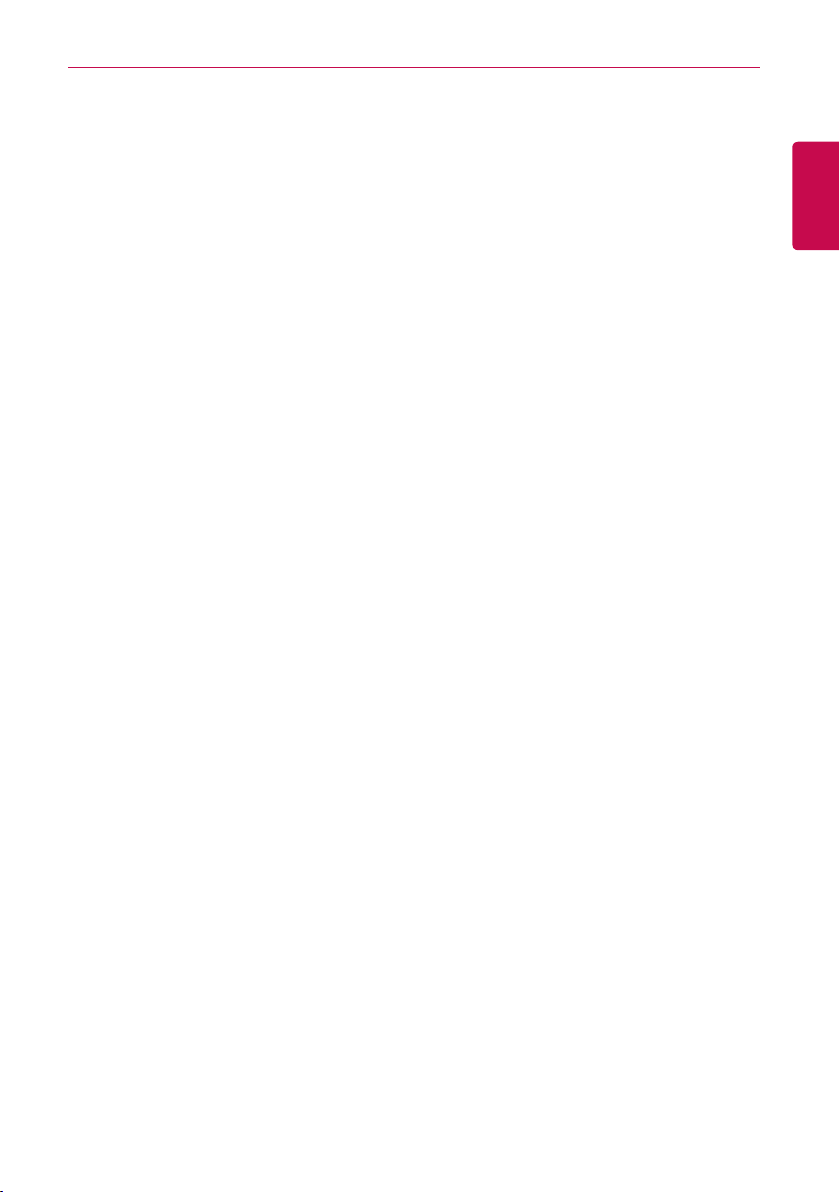
INICIO
7
INICIO
En este apartado se explica cómo conectar el sistema y registrar dispositivos para proceder a la
configuración del entorno (antes de usar controlador central).
Inicio y cierre de sesión
A continuación se explica cómo iniciar y cerrar sesión en controlador central.
Controlador central está, se puede controlar no sólo el equipo, sino también Web. Si introduce la
dirección IP de la unidad controlador central en la barra de direcciones de Internet sin necesidad de
instalar otro programa, el programa de control central controlador central calidad, servidor Web se
ha ejecutado de forma automática, para utilizar la funcionalidad de los diversos contenidos puedo.
El Manual, que explicará a los equipos de controlador central estándar.
ESPAÑOL
Page 14
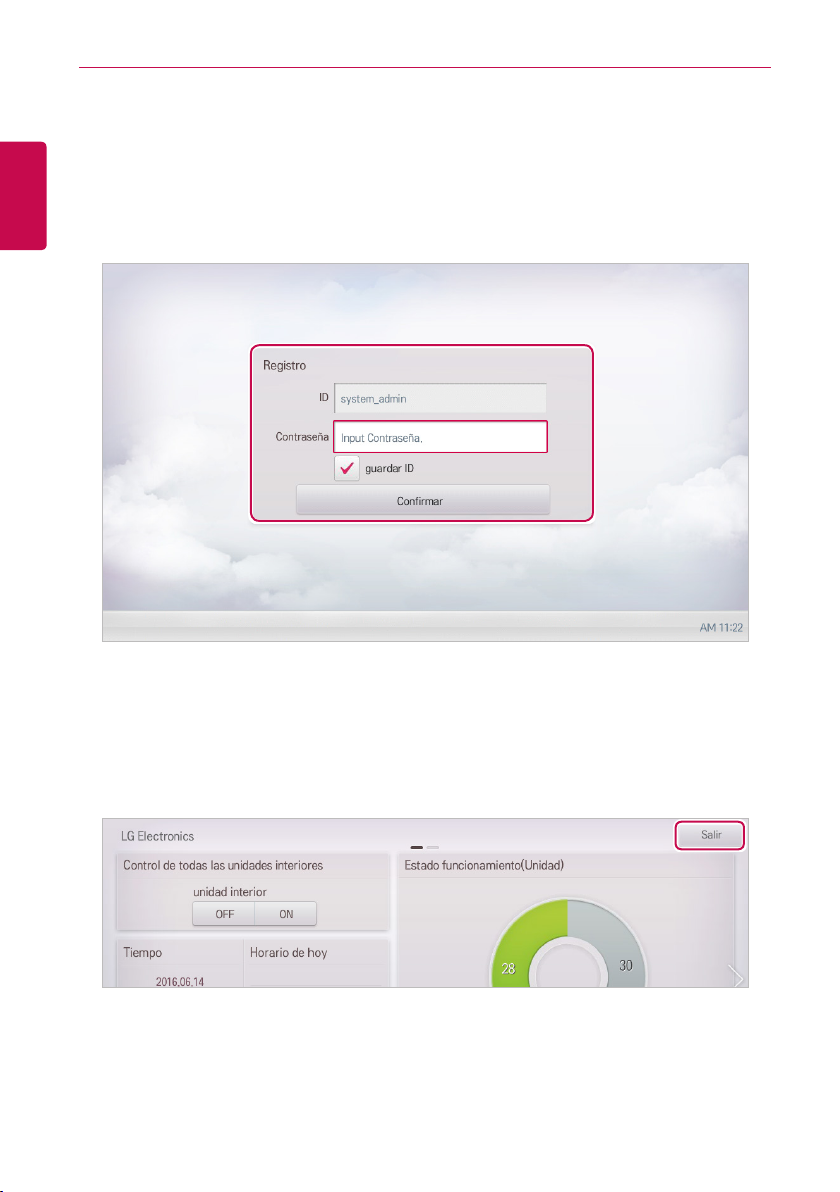
INICIO
8
Iniciar sesión
ESPAÑOL
Puede iniciar sesión de la siguiente forma.
1. Ejecute del controlador central.
2. Tras introducir su ID y su contraseña en la ventana de inicio de sesión, toque el botón [Confirmar].
• Ya habrá iniciado sesión.
Cerrar sesión
Puede cerrar sesión de la siguiente forma.
1. En la parte superior derecha de la pantalla del controlador central, toque el botón [Salir].
• De esta forma cerrará su sesión.
Page 15
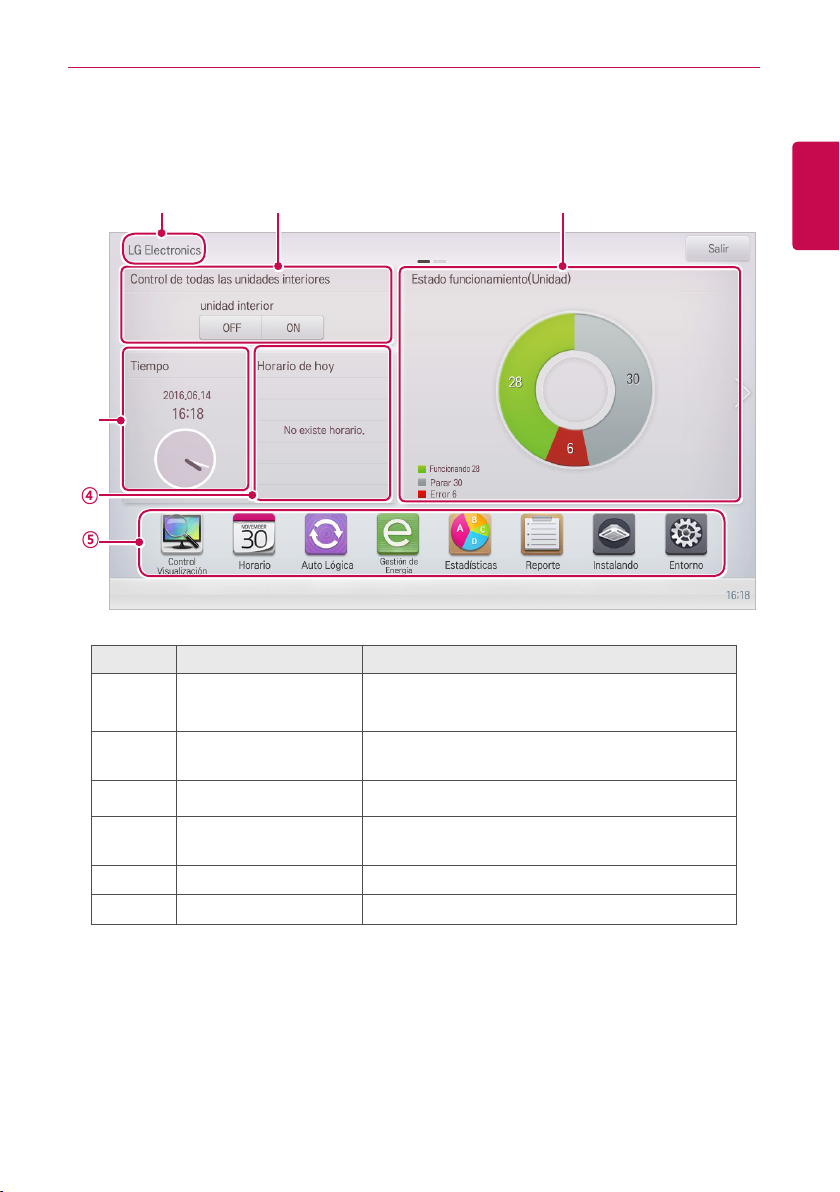
Composición y funciones de la pantalla de inicio
A continuación se explican la composición y las funciones de la pantalla de inicio.
INICIO
9
ESPAÑOL
⑥
① ②
③
④
⑤
Número Elemento Descripción
①
②
③
④
⑤
⑥
Control de todas las
unidades interiores
Estado
funcionamiento(Unidad)
Tiempo Compruebe la fecha y hora actuales.
Horario de hoy
Menú principal Utilice el ACS IV Controller menú principal.
Nombre del sitio Nombre del sitio registrado en pantalla.
El control ON / OFF de todas las unidades interiores.
Comprueba si los dispositivos están operando,
detenidos o en el error.
Compruebe los horarios registrados en orden
cronológico.
Page 16
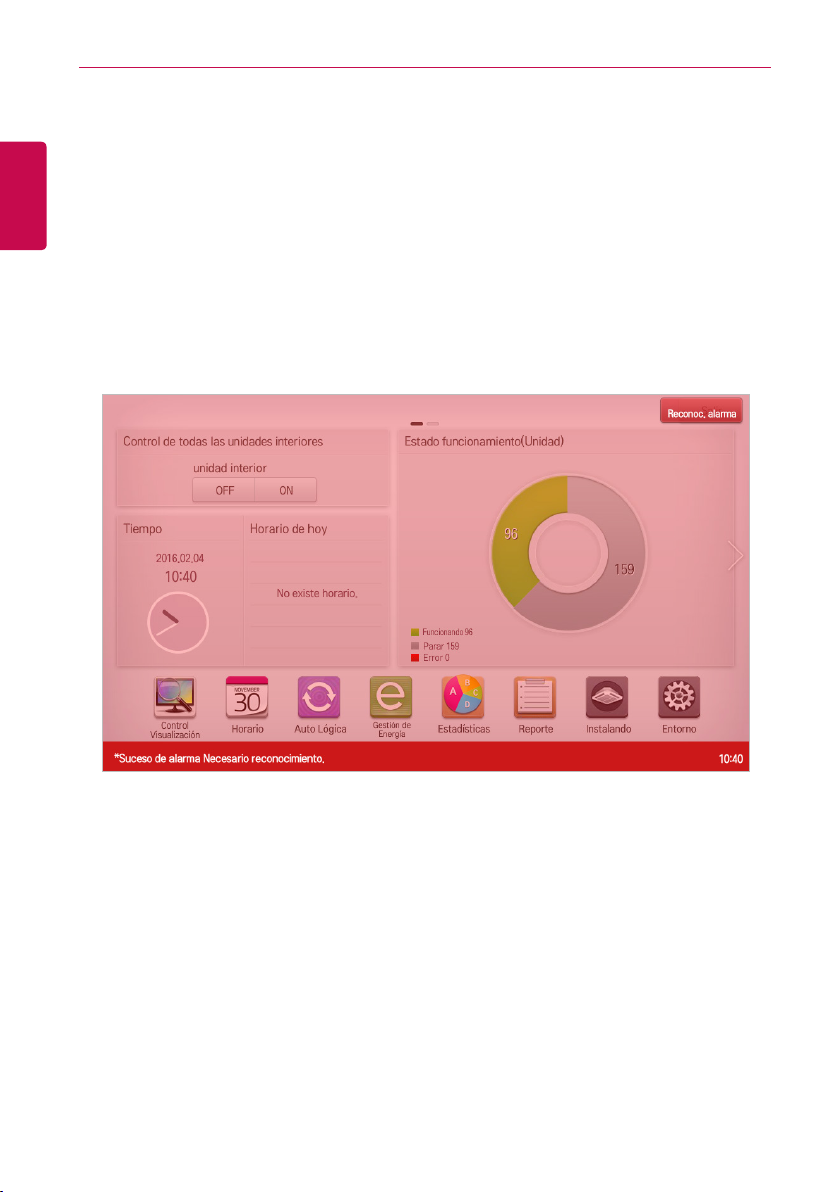
INICIO
10
Situación de emergencia y posterior restablecimiento
ESPAÑOL
Toda la pantalla de inicio se vuelve de color rojo al activarse un programa de acuse de recibo
obligatorio de alarma. Antes de poder realizar cualquier otra acción de control, es necesario
desactivar la alarma. Para obtener información acerca de cómo establecer un programa de
emergencia, consulte Gestión del patrón.
Situación de emergencia
Al producirse una situación de emergencia, la pantalla de alerta aparece en la pantalla de inicio de
la siguiente forma.
Page 17
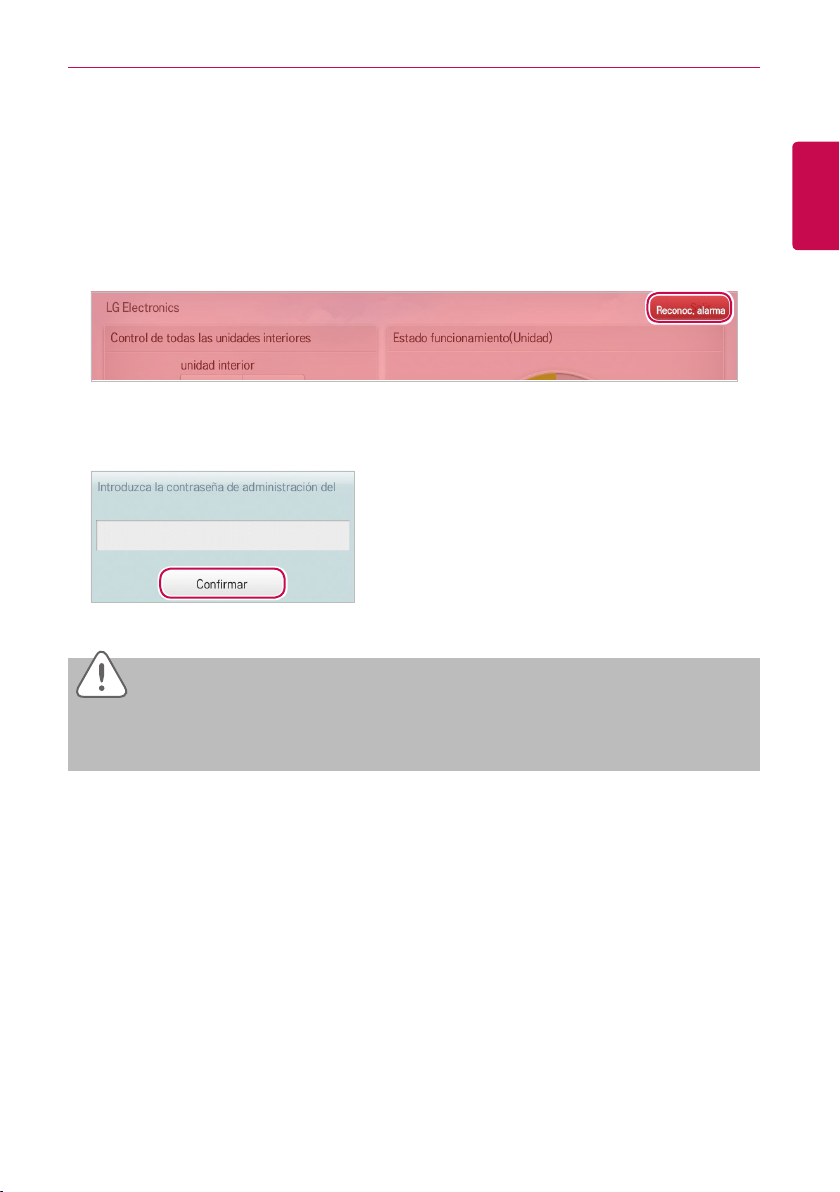
INICIO
Restablecimiento tras la situación de emergencia
La pantalla de alerta de emergencia no desaparece hasta que se restablece el sistema tras la
situación de emergencia.Puede realizar el restablecimiento como se explica a continuación.
1. Toque el botón [Reconoc. alarma] en la parte superior derecha de la pantalla de situación de
emergencia.
• Se muestra la pantalla de introducción de la contraseña del administrador.
2. Introduzca la contraseña del administrador y toque el botón [Confirmar].
• Si la contraseña es correcta, el sistema se restablece tras la situación de emergencia.
11
ESPAÑOL
PRECAUCIÓN
La notificación de situación de emergencia se volverá a generar hasta que se haya eliminado la
causa de la situación de emergencia.
Page 18
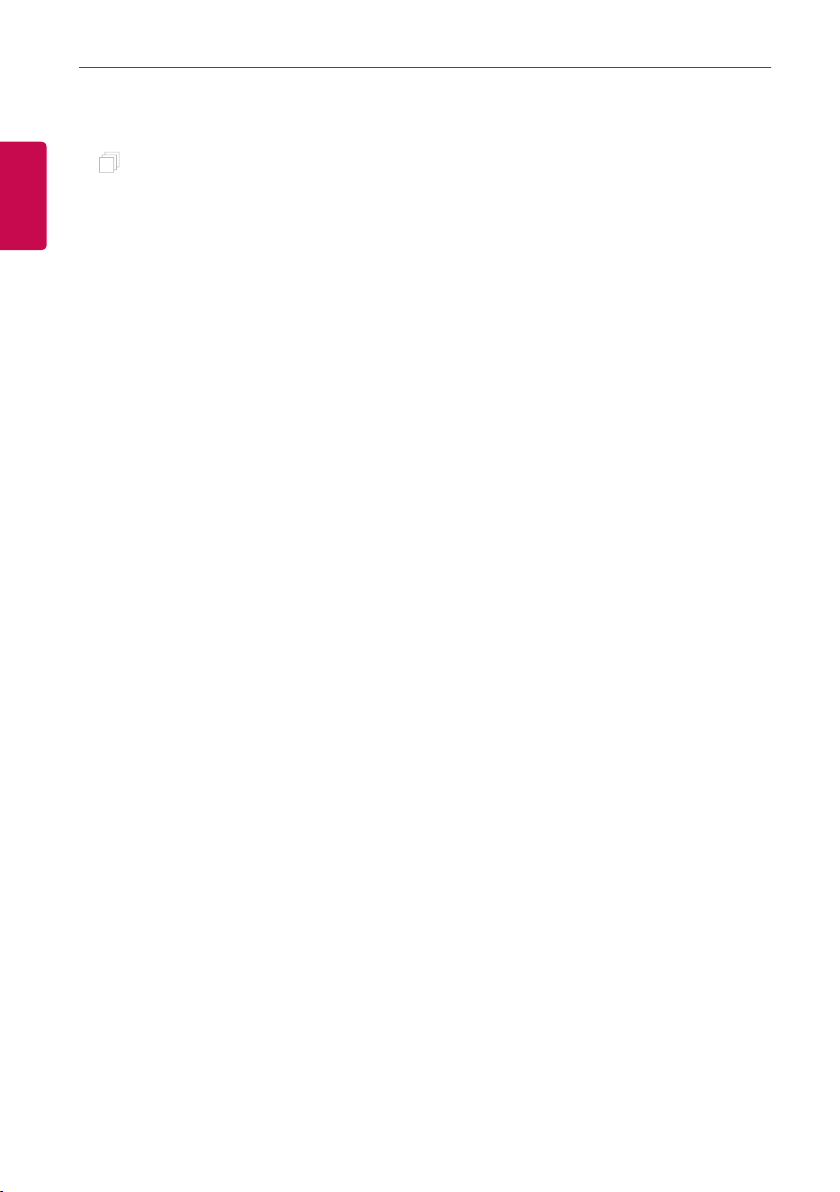
12
ESPAÑOL
MEMO
Page 19
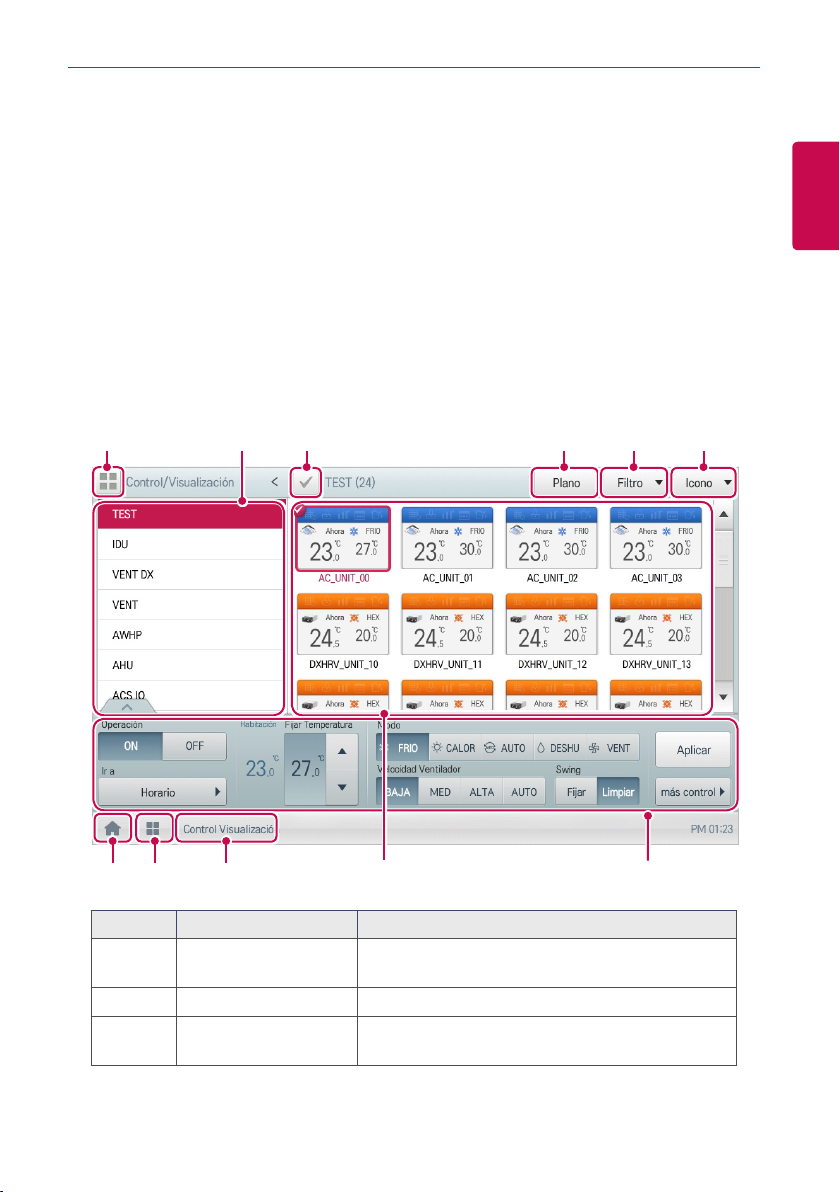
USO DEL PROGRAMA
13
USO DEL PROGRAMA
A continuación se explica cómo utilizar las funciones del controlador central.
Control/Visualización
Control/Visualización equivale a la gestión de varios dispositivos como si fueran uno. A continuación
se explican las opciones del menú Control/Visualización.
Composición y características de la pantalla Control/Visualización
A continuación se explican la composición y las funciones de la pantalla Control/Visualización.
⑧
⑤
① ② ③ ④
ESPAÑOL
⑨
⑩ ⑪
Número Elemento Descripción
Seleccionar todo/anular
①
②
③
selección
Botón [Plano] Permite visualizar los planos de planta de un grupo.
Botón [Filtro]
⑥ ⑦
Selecciona/anula la selección de todos los
dispositivos de un grupo.
Seleccione los tipos de dispositivo de los que desea
comprobar el estado de control.
Page 20
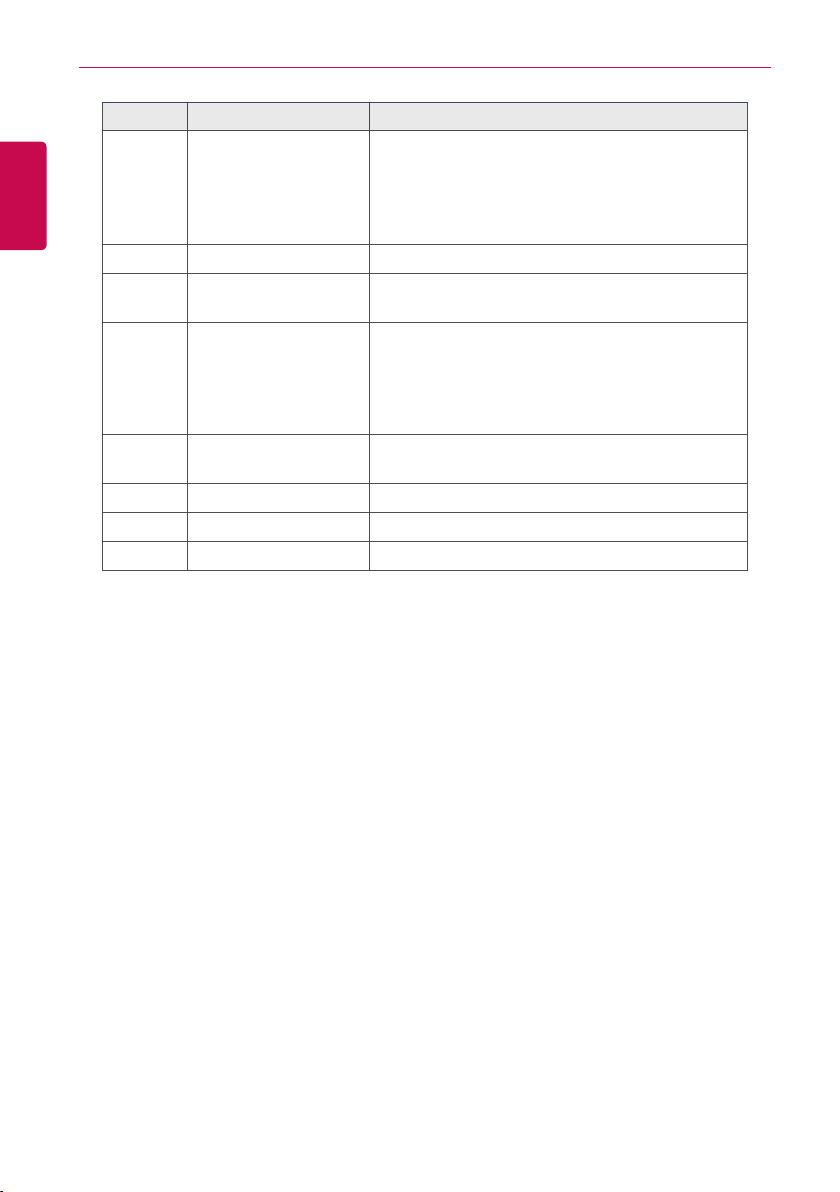
USO DEL PROGRAMA
14
ESPAÑOL
Número Elemento Descripción
Seleccione el tipo de visualización de la pantalla de
control
④
⑤
⑥
⑦
⑧
⑨
⑩
⑪
Selección de tipo de
visualización
Listar grupo Comprobar listas de grupos de dispositivos.
Pantalla Visualización
Recuadro Control de
dispositivo
Botón [Selección de
grupos múltiples]
Inicio Vuelva a la pantalla de inicio.
Ver menú Visualice el menú activo.
Menú actual Muestra el nombre del menú activo.
(Icono/Simple)
(Si desea obtener más información sobre Tipo de
visualización.)
Permite consultar el estado de control de un
dispositivo.
y Muestra el menú de control de dispositivo.
y El recuadro Control de dispositivo muestra
menús diferentes, en función del dispositivo.
(Si desea obtener más información sobre Menú
de control por dispositivo.)
Controla el dispositivo seleccionando grupos
múltiples.
Page 21
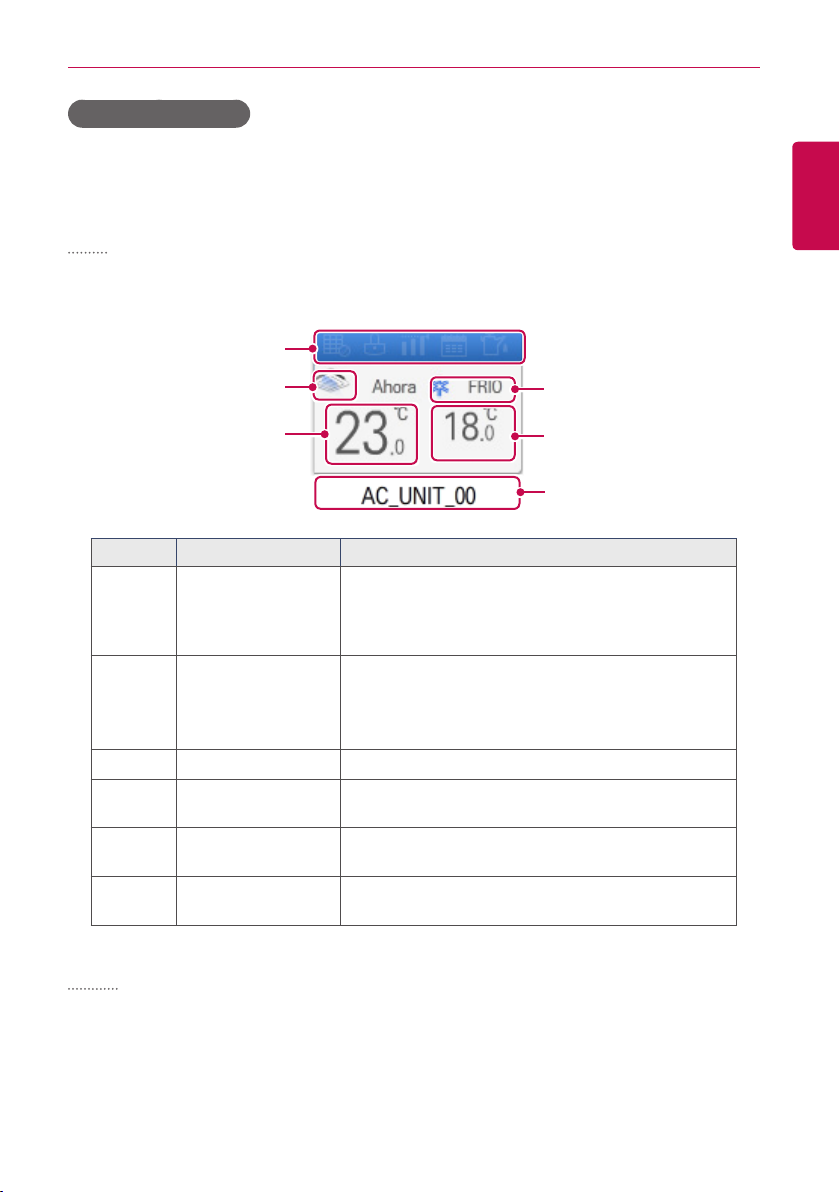
USO DEL PROGRAMA
Tipo de visualización
El menú Control/Visualización incluye tres tipos de visualizaciones (Icono/Simple). A continuación se
muestra la composición de la pantalla y las características por tipo de visualización.
Icono
El estado de control se muestra en forma de iconos. El icono del dispositivo presenta la siguiente
composición y las siguientes características.
①
15
ESPAÑOL
②
③
④
⑤
⑥
Número Elemento Descripción
Modo de
①
②
③
④
⑤
⑥
funcionamiento e
icono de estado del
dispositivo
Icono de dispositivo
Temperatura actual Muestra la temperatura actual.
Modo de
funcionamiento
Temperatura
deseada
Nombre del
dispositivo
El color de la parte superior del recuadro del icono
muestra el modo de funcionamiento actual y el estado
del dispositivo indicado por medio de un icono.
El dispositivo que va a controlarse aparecerá indicado
en forma de icono.
El dispositivo mostrado podría no representar el
aspecto físico de la unidad real.
Muestra el modo de funcionamiento del dispositivo.
Muestra la temperatura deseada.
Muestra el nombre del dispositivo.
Simple
Solo se muestran el dispositivo controlado y el modo de funcionamiento.
Page 22
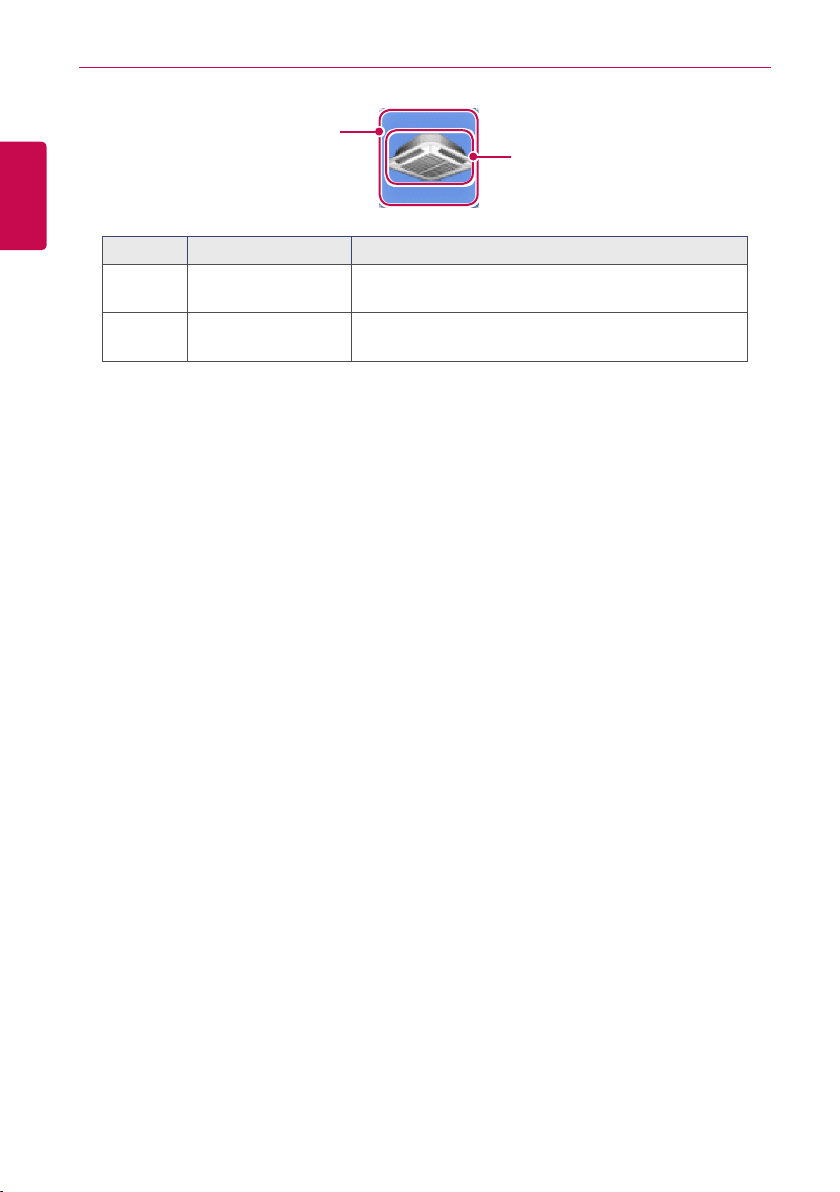
USO DEL PROGRAMA
16
ESPAÑOL
①
②
Número Elemento Descripción
①
②
Modo de
funcionamiento
Icono de dispositivo
El color del recuadro indica el modo de funcionamiento
actual.
El dispositivo que va a controlarse aparecerá indicado
en forma de icono.
Page 23
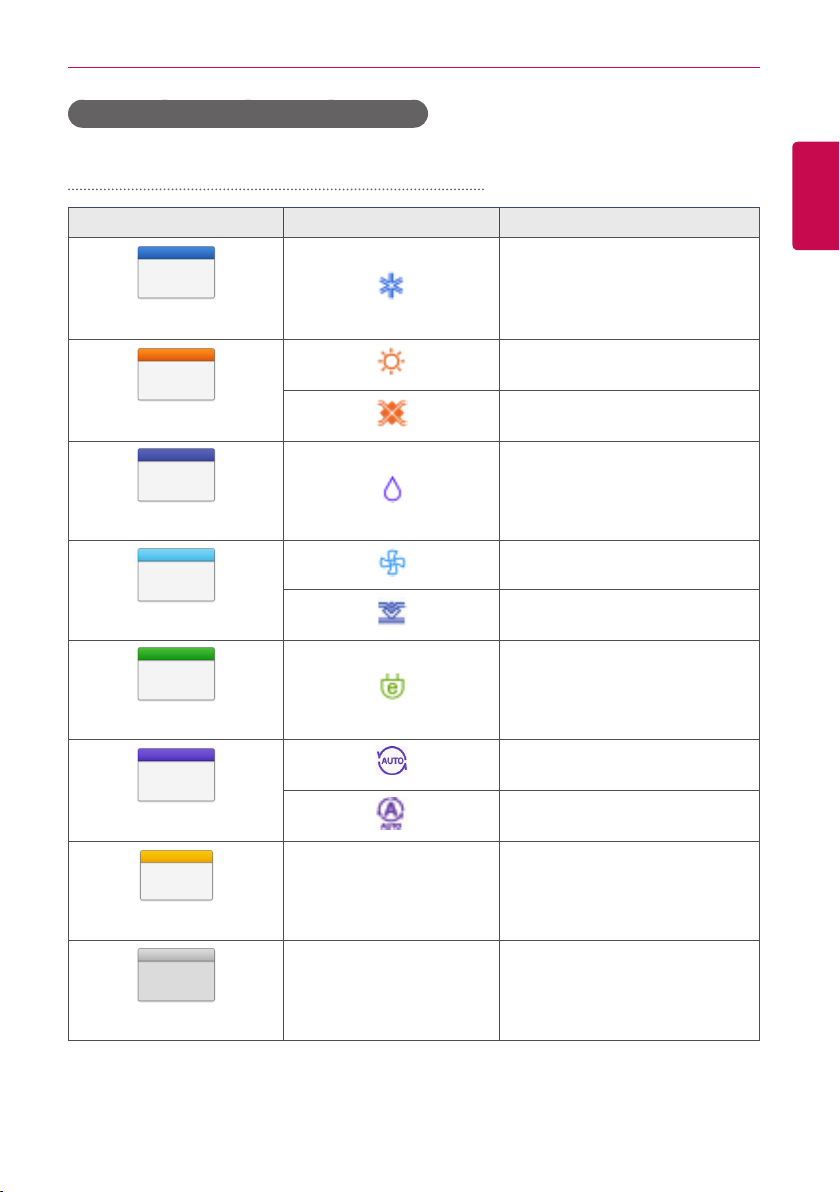
Colores e iconos de la pantalla Visualización
Colores del recuadro y modo de funcionamiento por icono
Color Icono Modo de funcionamiento
(Azul)
USO DEL PROGRAMA
Refrigeración
Calefacción
17
ESPAÑOL
(Naranja)
(Azul marino)
(Azul cielo)
(Verde)
(Púrpura)
(Amarillo)
Ventilación, Calefacción eléctrica
Deshumidificación
Ventilador
Ventilación, General
Ahorro energético
Automático
Ventilación, Automático
- ON y Cerrado
- OFF y Abierto
(Gris)
Page 24
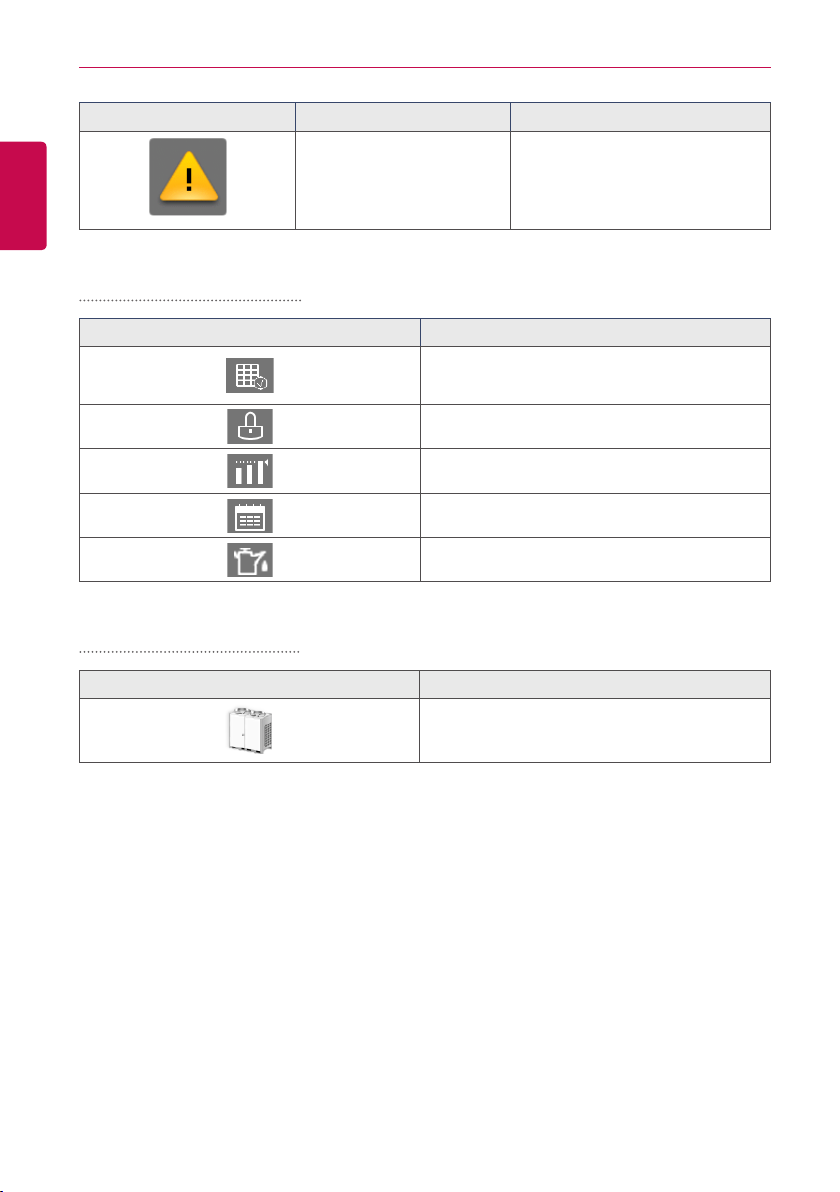
USO DEL PROGRAMA
18
Color Icono Modo de funcionamiento
ESPAÑOL
Icono de estado del dispositivo
- Error
Icono Estado de dispositivo
Intercambio de filtros
Bloqueo completo activado
Control máximo/control de demanda
Horario
Alarma de aceite GHP
Icono de dispositivo de control
Icono Tipo de dispositivo
Exteriores
Page 25
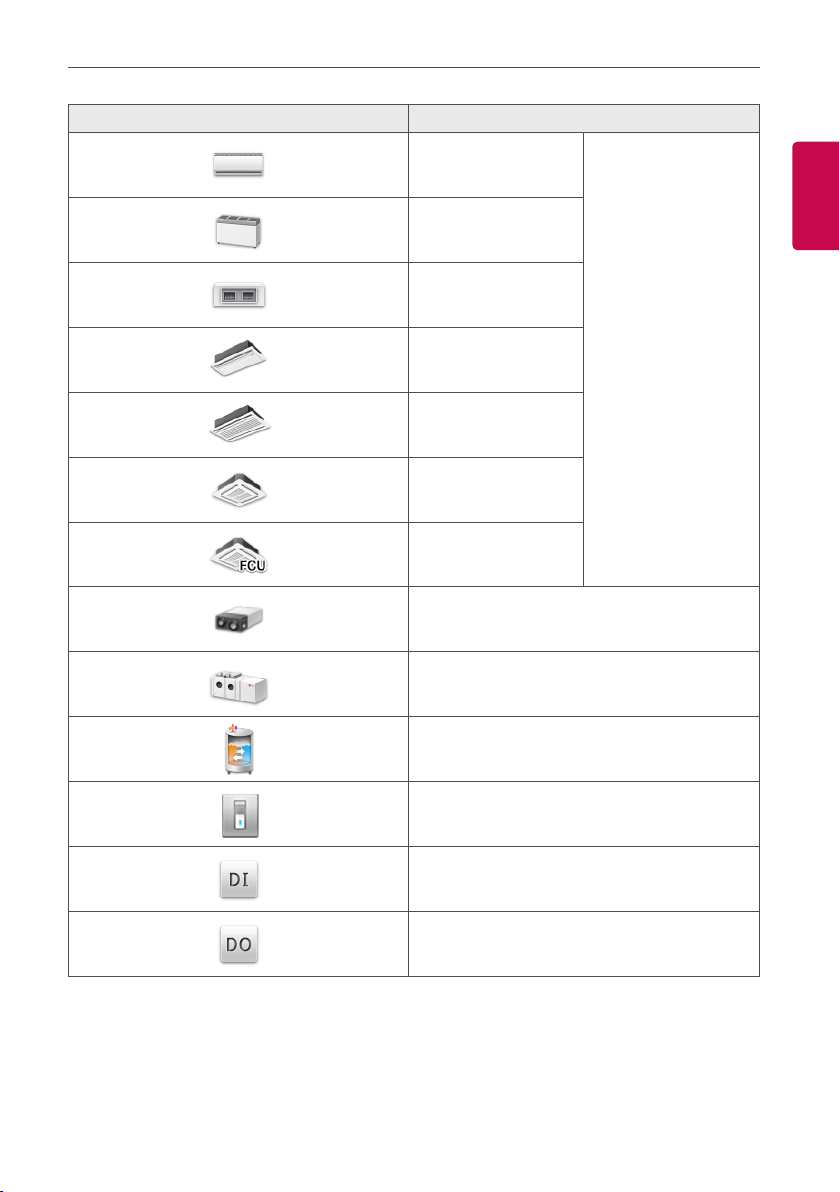
USO DEL PROGRAMA
Icono Tipo de dispositivo
Montaje en pared
Montado en el suelo
Conducto
19
ESPAÑOL
Cassette (1 vía)
Cassette (2 vías)
Cassette (4 vías)
FCU
ERV, ERV DX
Dispositivo interior
UTA
AWHP
DOKIT
DI
DO
Page 26
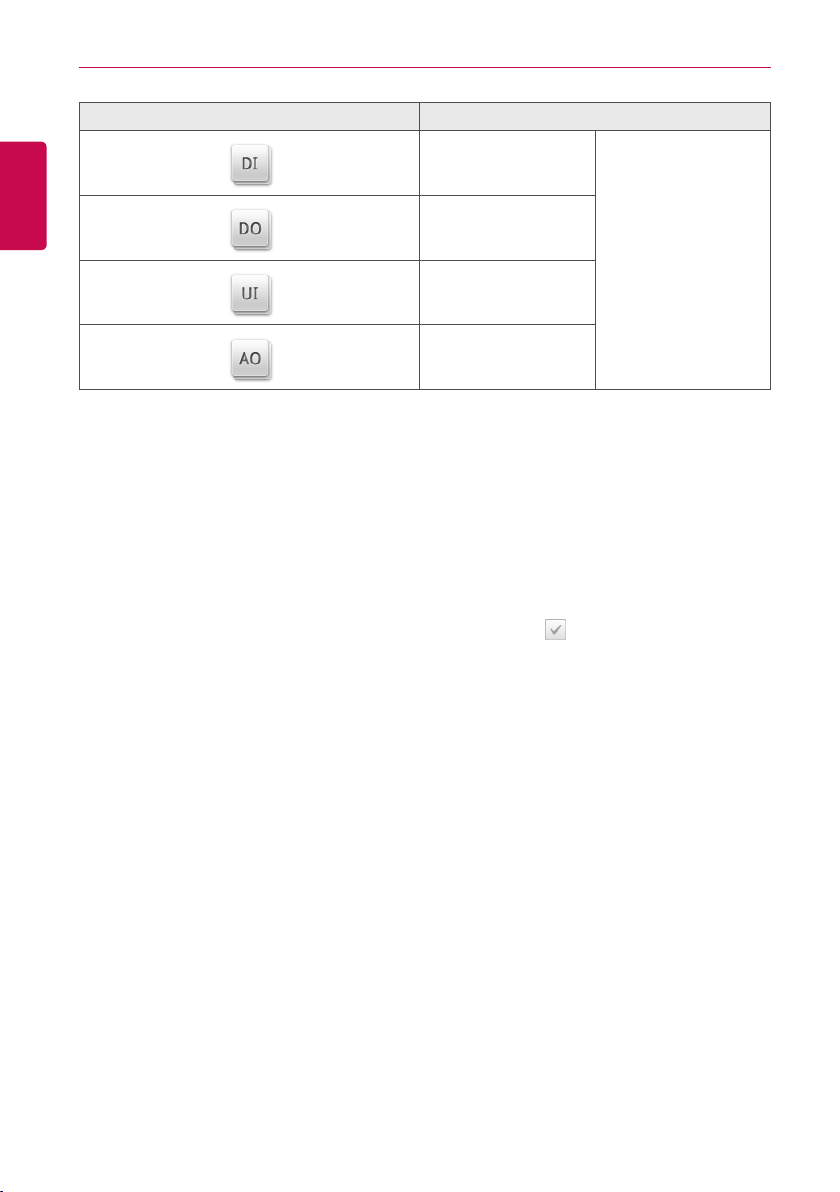
USO DEL PROGRAMA
20
Icono Tipo de dispositivo
ESPAÑOL
DI
DO
UI
AO
Control del dispositivo
Podrá controlar los dispositivos de la forma siguiente.
1. En el menú principal, toque el icono del menú [Control/Visualización].
2. Toque en la lista de grupos el grupo de dispositivos que desee controlar.
• Se muestra la pantalla de visualización del dispositivo.
3. Toque el dispositivo que desee controlar.
• Para seleccionar todos los dispositivos, toque el botón el botón
• Aparecerá el área de control de dispositivos en la parte inferior de la pantalla.
4. En el recuadro de control de dispositivo, defina el estado de control del dispositivo.
• El recuadro Control de dispositivo muestra menús diferentes, en función del dispositivo. Si
desea obtener más información sobre el área de control de cada dispositivo, consulte Menú
de control por dispositivo.
5. Cuando haya terminado de realizar los ajustes pertinentes, toque el botón [Aplicar].
Exp.I/O
situado en la parte superior.
Page 27
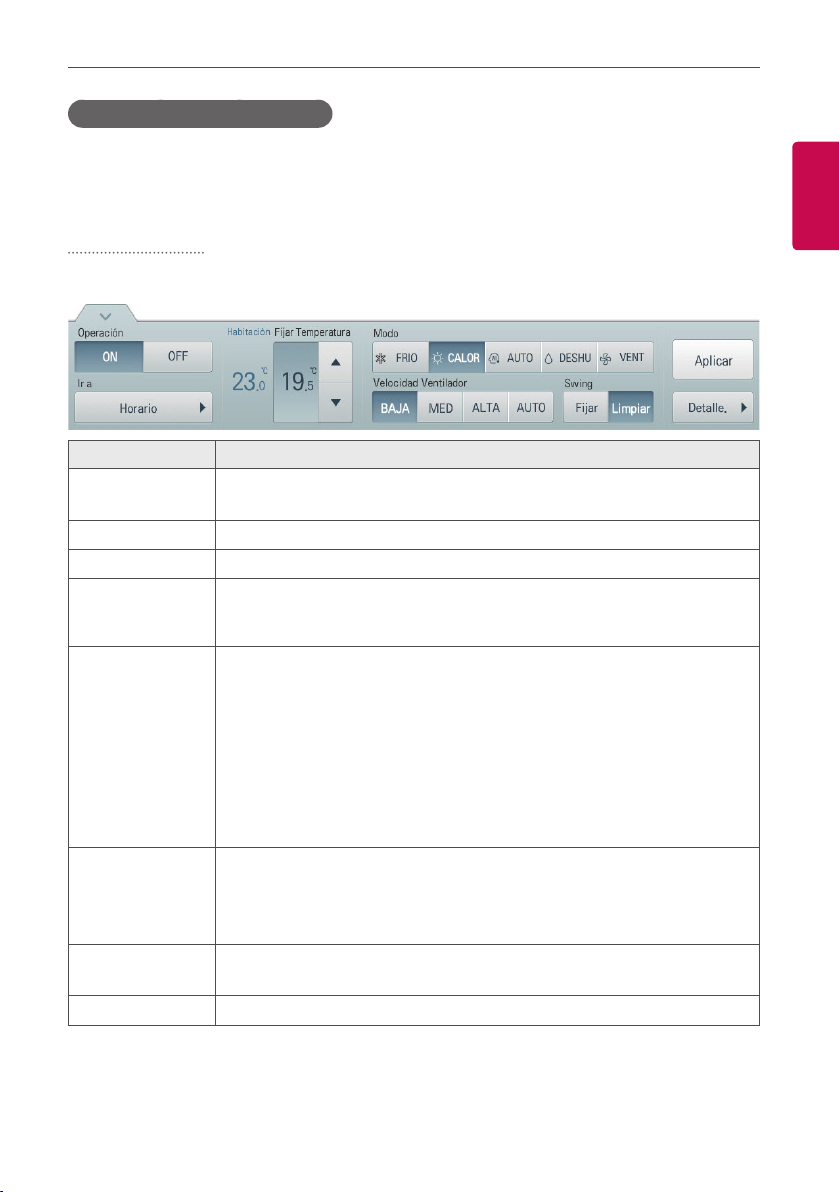
USO DEL PROGRAMA
Menú de control por dispositivo
El menú del recuadro Control varía según el dispositivo. A continuación se muestra el menú del
recuadro Control por dispositivo.
Dispositivo interior
A continuación se muestra el menú de control y las funciones de la unidad interior.
Elemento Descripción
Operación
Ir a
Habitación Muestra la temperatura actual.
Fijar
Temperatura
Modo
Velocidad
Ventilador
Swing
Botón [Detalle. ▶]
y Botón [ON]: activa el funcionamiento del dispositivo.
y Botón [OFF]: detiene el funcionamiento del dispositivo.
Botón [Horario▶]: abre el menú Horario.
Toq u e [▲] /[▼] para establecer la temperatura.
(Las temperaturas máximas y mínimas que pueden establecerse podrían ser
diferentes en cada modelo.)
y Botón [FRIO]: activa en la unidad el modo refrigeración.
y Botón [CALOR]: activa en la unidad el modo calefacción.
y Botón [AUTO]: analiza las condiciones del entorno y define de forma
automática la temperatura óptima.
y Botón [DESHU]: deshumidifica durante las estaciones lluviosas
o siempre que haya mucha humedad. No se puede establecer la
temperatura en este modo.
y Botón [VENT]: purifica el aire. No se puede establecer la temperatura en
este modo.
y Botón [BAJA]: velocidad de ventilador lenta.
y Botón [MED]: velocidad de ventilador media.
y Botón [ALTA]: velocidad de ventilador rápida.
y Botón [AUTO]: realiza un bucle entre las velocidades Baja, Media y Alta.
y Botón [Fijar]: activa la oscilación automática del ventilador.
y Botón [Limpiar]: desactiva la oscilación automática del ventilador.
Detalles de control.
21
ESPAÑOL
Page 28
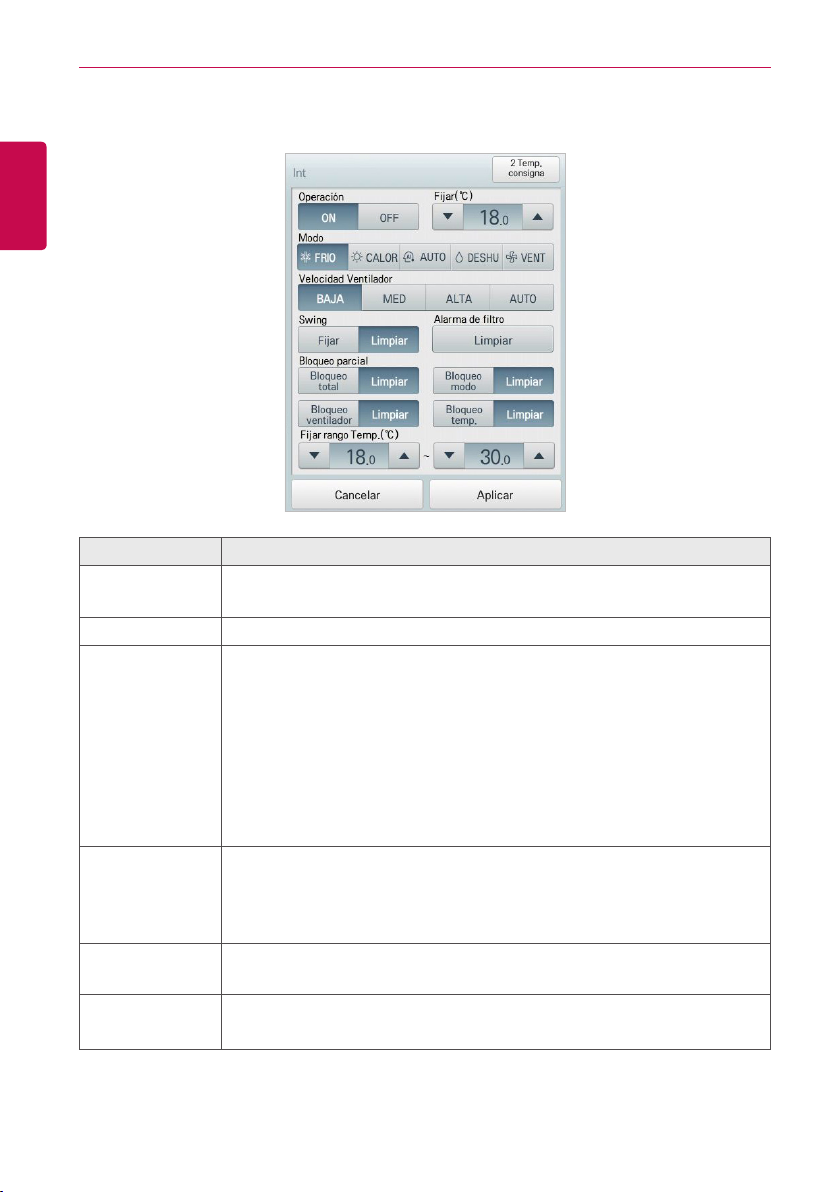
USO DEL PROGRAMA
22
ESPAÑOL
Alarma de filtro
• Control preciso de la unidad interior
Elemento Descripción
Operación
Fijar Toq u e [▲] /[▼] para establecer la temperatura.
Modo
Velocidad
Ventilador
Swing
y Botón [ON]: activa el funcionamiento del dispositivo.
y Botón [OFF]: detiene el funcionamiento del dispositivo.
y Botón [FRIO]: activa en la unidad el modo refrigeración.
y Botón [CALOR]: activa en la unidad el modo calefacción.
y Botón [AUTO]: analiza las condiciones del entorno y define de forma
automática la temperatura óptima.
y Botón [DESHU]: deshumidifica durante las estaciones lluviosas o siempre
que haya mucha humedad. No se puede establecer la temperatura en
este modo.
y Botón [VENT]: purifica el aire. No se puede establecer la temperatura en
este modo.
y Botón [BAJA]: velocidad de ventilador lenta.
y Botón [MED]: velocidad de ventilador media.
y Botón [ALTA]: velocidad de ventilador rápida.
y Botón [AUTO]: realiza un bucle entre las velocidades Baja, Media y Alta.
y Botón [Fijar]: activa la oscilación automática del ventilador.
y Botón [Limpiar]: desactiva la oscilación automática del ventilador.
Toque el botón [Desactivar] para desactivar la alarma de cambio de filtro.
(Es posible que en otros modelos no funcione correctamente.)
Page 29
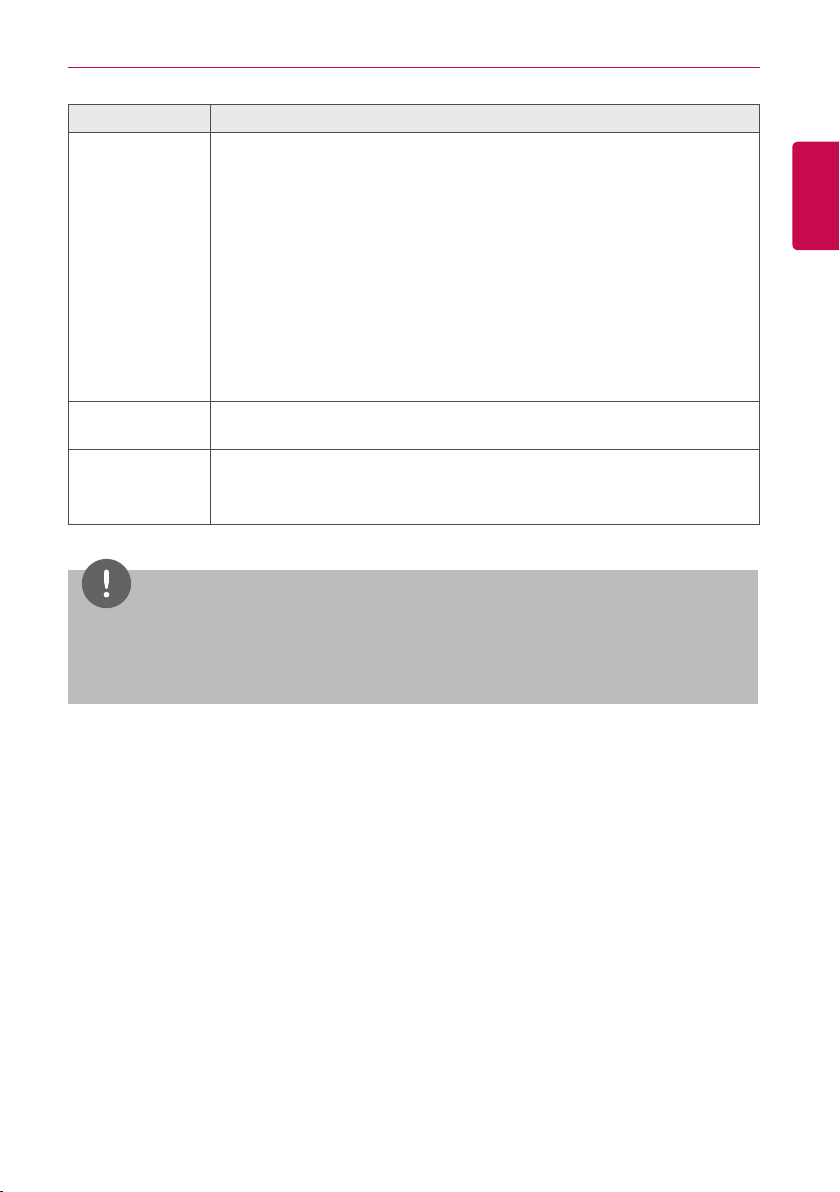
USO DEL PROGRAMA
Elemento Descripción
y Botón [Bloqueo total]: deshabilita el control remoto de todas las
funciones.
y Botón [Limpiar]: se desbloquean todas las funciones.
y Botón [Bloqueo modo]: deshabilita el control remoto del ajuste del modo
local.
Bloqueo parcial
Fijar rango
Tem p.
[Cambio modo
auto] o
[2 Ajustes de Int.]
y Botón [Limpiar]: el modo está desbloqueado.
y Botón [Bloqueo ventilador]: deshabilita el control remoto del ajuste de
velocidad del ventilador.
y Botón [Limpiar]: la velocidad del ventilador está desbloqueada.
y Botón [Bloqueo temp.]: deshabilita el control remoto del ajuste de
temperatura.
y Botón [Limpiar]: el ajuste de temperatura está desbloqueado.
Toq u e [▲] /[▼] para establecer el límite de temperatura.
Cambia entre refrigeración y calefacción dentro del rango de temperatura
seleccionado.
NOTA
ySegún las especificaciones del lugar de instalación, es posible seleccionar modo auto o el
modo 2 Ajustes de Int. Vaya a Entorno > Adelantar el ajuste > Opción de modo automático, y
seleccione el tipo de modo automático que desee.
23
ESPAÑOL
Page 30
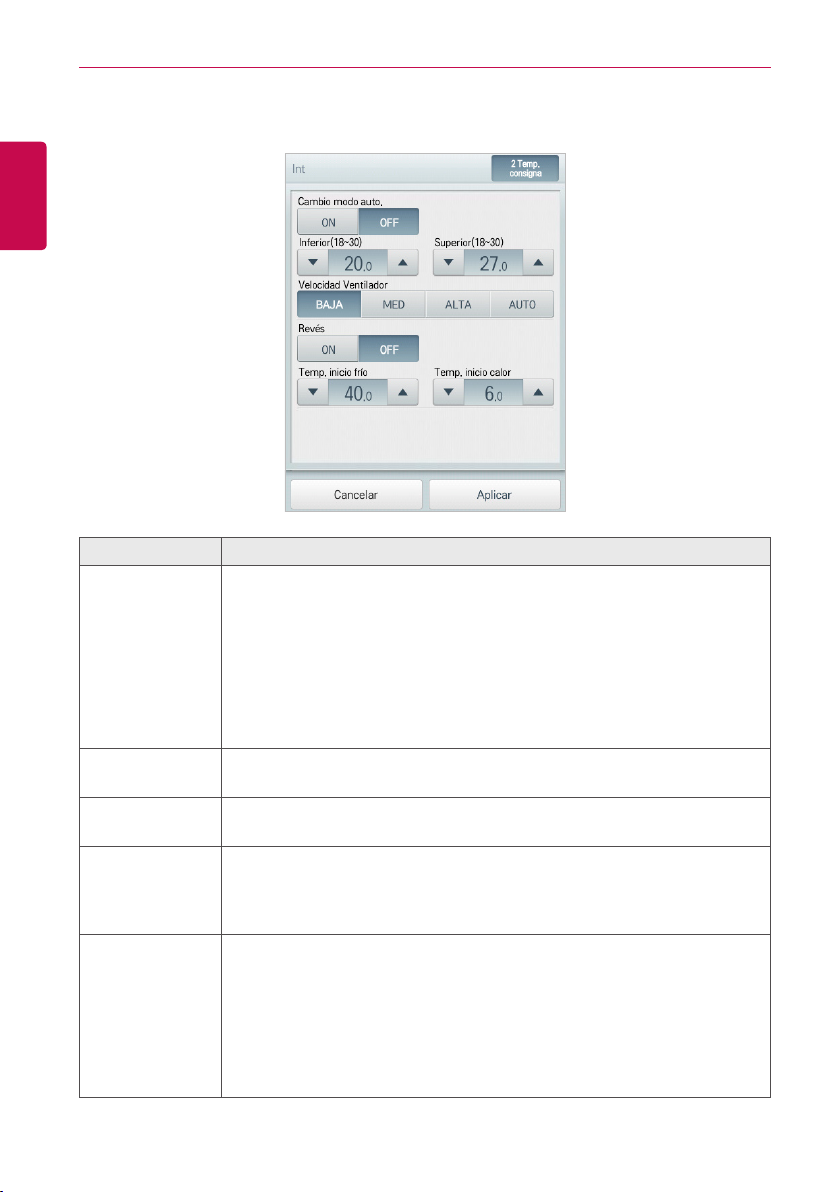
USO DEL PROGRAMA
24
ESPAÑOL
Cambio modo
• 2 Temp. consigna interior (modo de funcionamiento automático)
Elemento Descripción
(La opción de cambio automático funciona correctamente con el modelo
con "Recuperación de calor. Es posible que, con otros modelos, no funcione
correctamente).
Ajuste la función de cambio automático para que el modo de funcionamiento
auto.
Inferior
Superior
Velocidad
Ventilador
Revés
cambie automáticamente para conservar la temperatura correcta de la
habitación.
y Botón [ON]: habilitar cambio automático
y Botón [OFF]: deshabilitar cambio automático
Toq u e [▲] /[▼] para establecer el rango de temperatura de límite inferior
(18 °C - 30 °C/64 °F - 86 °F).
Toq u e [▲] /[▼] para establecer el rango de temperatura de límite superior
(18 °C - 30 °C/64 °F - 86 °F).
Ajustar la velocidad ventilador funciona cuando el cambio automático sobre
la función funciona. Cuando el modo de operación es FRIO o CALOR, opera
a fan conjunto de usuario velocidad. Y cuando el modo de operación es Fan,
opera a baja velocidad ventilador.
(La opción de setback funciona correctamente con el modelo con
"Recuperación de calor. Es posible que, con otros modelos, no funcione
correctamente.)
Ajuste la función setback para controlar la temperatura de habitación
correcta cuando la unidad interior se encuentra apagada.
y Botón [ON]: habilitar límites de temperatura
y Botón [OFF]: deshabilitar límites de temperatura
Page 31

Elemento Descripción
Temp. inicio frío
Temp inicio
calor
Toq u e [▲] /[▼] para definir la temperatura de inicio de refrigeración (21 °C 40 °C/70 °F - 104 °F).
Toq u e [▲] /[▼] para establecer la temperatura de inicio de calefacción (1 °C 20 °C/34 °F - 68 °F).
USO DEL PROGRAMA
25
ESPAÑOL
Page 32

USO DEL PROGRAMA
26
ESPAÑOL
• 2 Ajustes de Int.
En la ventana de control de detalle de la unidad interior 2set, toque el botón [2 Ajustes de
Int.], y en el aparece la ventana de ajuste de control automático, se puede establecer el
control automático. La composición y las funciones del menú de control automático son los
siguientes.
Elemento Descripción
Establezca la ocupada o desocupada para cambiar la temperatura
Ocupación
Temp. ajustada
refrigeración
Límite superior
refrigeración
Límite inferior
refrigeración
Temp. ajustada
calefacción
Límite superior
calefacción
Límite inferior
calefacción
ambiente dependiendo de la ocupación de la habitación.
y [Ocupado] Botón: seleccione Ocupado
y [Desocupado] Botón: Se establece en Desocupado
Toque[▲]/[▼]paraajustarlatemperaturadeinicioderefrigeración.
Toque[▲]/[▼]paraajustarelrangodetemperaturalímitesuperiorde
refrigeración.
Toque[▲]/[▼]paraestablecerelmenorrangodetemperaturalímitede
enfriamiento.
Toque[▲]/[▼]paraajustarlatemperaturadeiniciodecalentamiento.
Toque[▲]/[▼]paraajustarelrangodetemperaturalímitesuperior
calentando.
Toque[▲]/[▼]paraestablecerelpodercaloríficoinferiorrangode
temperatura límite.
NOTA
yBajo funcionamiento Cambio modo auto., pueden configurar el bloqueo de modo y la
temperatura, y esos bloqueos se mantienen tras desactivarse el funcionamiento automatizado.
Page 33

- 2 Ajustes de Int. automático Icono Modo
Elemento Descripción
y Icono de la opción de 2 Ajustes de Int. Automático Modo
y Si el modo de funcionamiento es 'AUTO', se visualizan la Temp.
ajustada de refrigeración(en azul) y la Temp. ajustada de
calefacció (en naranja). En otros modos de funcionamiento, solo
se muestra una temp. ajustada.
Se muestra el dibujo de una persona cuando el ajuste de ocupación
es 'Ocupada'.
Si el control remoto se ajusta en 'OVERRIDE', se muestra el texto
OVERRIDE.
(La función OVERRIDE cambia la ocupación a la opción contraria.
Si la ocupación actual es 'Desocupada', se cambiará a 'Ocupada'
cuando se realice el ajuste de control remoto.Para obtener más
información acerca de la función OVERRIDE, consulte el manual del
control remoto.)
Si la ocupación está ajustada en 'Ocupada' y el control remoto está
ajustado en 'OVERRIDE', se muestra el dibujo de una persona y el
texto OVERRIDE.
(La función OVERRIDE cambia la ocupación a la opción contraria.
Si la ocupación actual es “Ocupada”, se cambiará a “Desocupada”
durante el tiempo de preparación del control remoto. Para obtener
más información acerca de la función OVERRIDE, consulte el
manual del control remoto.)
USO DEL PROGRAMA
27
ESPAÑOL
NOTA
yLa función de 2 Ajustes de Int.
yEsta función solo se activa si la opción de modo automático está en 2 Ajustes de Int. y si es
compatible con la unidad Int. y la unidad Ext.(Para obtener más información acerca de la
compatibilidad de un dispositivo con la función 2 Ajustes, consulte el manual del dispositivo).
yBajo el modo 2 Ajustes de Int., se muestra el estado de funcionamiento (FRIO, CALOR) del
producto actual junto con el icono AUTO.
Page 34

USO DEL PROGRAMA
28
ESPAÑOL
NOTA
yEl comando de control del controlador ACS IV está por encima del sensor de ocupación
conectado a la unidad interior.
yAl cambiar la ocupación, la Temp. ajustada de refrigeración y la Temp. ajustada de calefacción
se cambian a la temp. ajustada del programa reciente. Si no se ha especificado ningún
programa, la Temp. ajustada de refrigeración y la Temp. ajustada de calefacción se ajustan en
predeterminada.
Ejemplo
Cuando se establecen los siguientes programas,
09 – 12h: Ocupada / Temp. ajustada de refrigeración a 27°C / Temp. ajustada de calefacción a
18°C
12 – 13h: Desocupada / Temp. ajustada de refrigeración a 29°C / Temp. ajustada de
calefacción a 16°C
13 – 15h: Ocupada / Temp. ajustada de refrigeración a 26°C / Temp. ajustada de calefacción a
19°C
Después de las 15h,
si la habitación está ocupada: Temp. ajustada de refrigeración a 26°C y Temp. ajustada de
calefacción a 19°C.
si la habitación está desocupada: Temp. ajustada de refrigeración a 29°C y Temp. ajustada de
calefacción a 16°C.
Page 35

ERV
A continuación se muestra el menú de control y las funciones del ERV.
Elemento Descripción
Operación
Ir a
Habitación Muestra la temperatura actual.
Fijar
Temperatura
Modo
Velocidad
Ventilador
Botón [Detalle. ▶]
y Botón [ON]: activa el funcionamiento del dispositivo.
y Botón [Off]: detiene el funcionamiento del dispositivo.
Botón [Horario▶]: abre el menú Horario.
Toq u e [▲] /[▼] para establecer la temperatura que desee (el ERV no se
activa).
y Botón [AUTO]: analiza las condiciones del entorno y define de forma
automática la temperatura óptima.
y Botón [HEX]: las emisiones y el suministro de aire se ventilan a través del
intercambiador de calor.
y Botón [NORMAL]: ventilar emisiones sin pasar por el intercambiador de
calor.
y Botón [BAJA]: velocidad de ventilador lenta.
y Botón [ALTA]: velocidad de ventilador rápida.
y Botón [SUPER]: velocidad de ventilador máxima.
y Botón [AUTO]: realiza un bucle entre las velocidades Baja, Alta y Super.
Detalles de control.
USO DEL PROGRAMA
29
ESPAÑOL
Page 36

USO DEL PROGRAMA
30
ESPAÑOL
Bloqueo parcial
• Control preciso del ERV
Elemento Descripción
Operación
Fijar
Modo
Velocidad
Ventilador
y Botón [ON]: activa el funcionamiento del dispositivo.
y Botón [OFF]: detiene el funcionamiento del dispositivo.
Toq u e [▲] /[▼] para establecer la temperatura que desee (el ERV no se
activa).
y Botón [AUTO]: analiza las condiciones del entorno y define de forma
automática la temperatura óptima.
y Botón [HEX]: las emisiones y el suministro de aire se ventilan a través del
intercambiador de calor.
y Botón [NORMAL]: ventilar emisiones sin pasar por el intercambiador de
calor.
y Botón [BAJA]: velocidad de ventilador lenta.
y Botón [ALTA]: velocidad de ventilador rápida.
y Botón [SUPER]: velocidad de ventilador máxima.
y Botón [AUTO]: realiza un bucle entre las velocidades Baja, Alta y Super.
y Botón [Fijar]: deshabilita el control remoto de todas las funciones.
y Botón [Limpiar]: deshabilita el bloqueo.
Page 37

Elemento Descripción
y Botón [Drift]: reduce el consumo energético utilizando el modo de
funcionamiento más eficiente posible.
y Botón [Rápido]: hace que la unidad funcione a máximo rendimiento, para
evitar que la habitación se contamine y que aire con humedad acceda a
otros espacios.
Función
adicional
y Botón [Limpiar]: deshabilita el ahorro energético o el funcionamiento
rápido.
y Botón [Resistencia On]: habilita la función de calefacción para calefactar
la habitación.
y Botón [Resistencia Off]: deshabilita la función de calefacción.
Es posible que los modelos de determinados países no dispongan de
funciones adicionales, como por ejemplo en el caso de los EE. UU.
ERV DX
A continuación se muestra el menú de control y las funciones del ERV DX.
USO DEL PROGRAMA
31
ESPAÑOL
Elemento Descripción
Operación
Ir a
Habitación Muestra la temperatura actual.
Fijar
Temperatura
Modo
Velocidad
Ventilador
Botón [Detalle. ▶]
y Botón [ON]: activa el funcionamiento del dispositivo.
y Botón [OFF]: detiene el funcionamiento del dispositivo.
Botón [Horario▶]: abre el menú Horario.
Toq u e [▲] /[▼] para establecer la temperatura.
y Botón [AUTO]: analiza las condiciones del entorno y define de forma
automática la temperatura óptima.
y Botón [HEX]: las emisiones y el suministro de aire se ventilan a través del
intercambiador de calor.
y Botón [NORMAL]: ventilar emisiones sin pasar por el intercambiador de
calor.
y Botón [BAJA]: velocidad de ventilador lenta.
y Botón [ALTA]: velocidad de ventilador rápida.
y Botón [SUPER]: velocidad de ventilador máxima.
y Botón [AUTO]: realiza un bucle entre las velocidades Baja, Alta y Super.
Detalles de control.
Page 38

USO DEL PROGRAMA
32
ESPAÑOL
Bloqueo parcial
• Control preciso del ERV DX
Elemento Descripción
Operación
Fijar Toq u e [▲] /[▼] para establecer la temperatura.
Modo
Velocidad
Ventilador
y Botón [ON]: activa el funcionamiento del dispositivo.
y Botón [OFF]: detiene el funcionamiento del dispositivo.
y Botón [AUTO]: analiza las condiciones del entorno y define de forma
automática la temperatura óptima.
y Botón [HEX]: las emisiones y el suministro de aire se ventilan a través del
intercambiador de calor.
y Botón [NORMAL]: ventilar emisiones sin pasar por el intercambiador de
calor.
y Botón [BAJA]: velocidad de ventilador lenta.
y Botón [ALTA]: velocidad de ventilador rápida.
y Botón [SUPER]: velocidad de ventilador máxima.
y Botón [AUTO]: realiza un bucle entre las velocidades Baja, Alta y Super.
y Botón [Fijar]: deshabilita el control remoto de todas las funciones.
y Botón [Limpiar]: deshabilita el bloqueo.
Page 39

Elemento Descripción
y Botón [Drift]: reduce el consumo energético utilizando el modo de
funcionamiento más eficiente posible.
y Botón [Rápido]: hace que la unidad funcione a máximo rendimiento, para
evitar que la habitación se contamine y que aire con humedad acceda a
otros espacios.
y Botón [Limpiar]: deshabilita el ahorro energético o el funcionamiento
Función
adicional
Co-
Airconditioner
rápido.
y Botón [Resistencia On]: habilita la función de calefacción para calefactar
la habitación.
y Botón [Resistencia Off]: deshabilita la función de calefacción.
y Botón [Humid On]: habilita la función de humidificador para realizar el control
de humedad de la habitación.
y Botón [Humid Off]: deshabilita la función de humidificador (no activada).
Es posible que los modelos de determinados países no dispongan de
funciones adicionales, como por ejemplo en el caso de los EE. UU.
y Botón [FRIO]: activa en la unidad el modo refrigeración.
y Botón [CALOR]: activa en la unidad el modo calefacción.
y Botón [AUTO]: activa en la unidad el modo automático.
y Botón [OFF]: detiene el funcionamiento del aire acondicionado.
USO DEL PROGRAMA
33
ESPAÑOL
Page 40

USO DEL PROGRAMA
34
UTA
ESPAÑOL
A continuación se muestra el menú de control y las funciones del UTA.
Elemento Descripción
Operación
Ir a
Habitación Muestra la temperatura actual.
Fijar
Temperatura.
Control Fácil
Modo
Botón
[Detalle. ▶]
y Botón [ON]: activa el funcionamiento del dispositivo.
y Botón [OFF]: detiene el funcionamiento del dispositivo.
y Botón [Horario▶]: abre el menú Horario.
y Botón [Ver detalles▶]: Se mueve a la pantalla de información detallada.
Toque[▲]/[▼]paraestablecerlatemperatura.
y Botón [Nombre de modo registrado]: permite comprobar/editar los
valores de control del modo registrado
y Botón [Nuevo]: permite añadir un modo nuevo
y Botón [FRIO]: activa en la unidad el modo refrigeración.
y Botón [CALOR]: activa en la unidad el modo calefacción.
y Botón [VENT]: purifica el aire.
y Botón [DESHU]: deshumidifica el aire durante las estaciones lluviosas o
cuando el nivel de humedad es elevado.
y Botón [Drift]: reduce el consumo energético utilizando el modo de
funcionamiento más eficiente posible.
Detalles de control.
NOTA
Es posible que la pantalla y el menú de las UTA sean diferentes según la interfaz del producto
concreto.
Page 41

USO DEL PROGRAMA
• Ver información de la UTA
En el menú de control de la UTA, toque el botón [Ver detalles ▶] para visualizar la infor
mación detallada.
① ②
Número Elemento Descripción
①
②
③
Información del
dispositivo
Información de
estado
Información
detallada
Información del dispositivo como, por ejemplo, nombre
del dispositivo/estado/dirección, etc.
Información de estado como, por ejemplo,
funcionamiento/modo/temperatura, etc.
Información detallada como, por ejemplo, ventilación
automática/acción de humidificación/humedad
establecida/concentración de CO₂ establecida/bloqueo
total/apertura del regulador, etc.
35
-
ESPAÑOL
③
Page 42

USO DEL PROGRAMA
36
ESPAÑOL
• Control preciso de UTA
Elemento Descripción
Operación
Fijar Toq u e [▲] /[▼] para establecer la temperatura.
Control Fácil
Modo
AutoVent
CO₂(ppm)
Humidificar
y Botón [ON]: activa el funcionamiento del dispositivo.
y Botón [OFF]: detiene el funcionamiento del dispositivo.
y Botón [Nombre de modo registrado]: permite comprobar/editar los
valores de control del modo registrado
y Botón [Nuevo]: permite añadir un modo nuevo
y Botón [FRIO]: activa en la unidad el modo refrigeración.
y Botón [CALOR]: activa en la unidad el modo calefacción.
y Botón [VENT]: purifica el aire.
y Botón [DESHU]: deshumidifica el aire durante las estaciones
lluviosas o cuando el nivel de humedad es elevado.
y Botón [Drift]: reduce el consumo energético utilizando el modo de
funcionamiento más eficiente posible.
y Botón [Fijar]: si el nivel de concentración de CO₂ aumenta durante
la refrigeración o la calefacción, aumente el volumen del aire
exterior para reducir el nivel de concentración de CO₂.
y Botón [Limpiar]: deshabilita la función AutoVent.
Use[▲]/[▼]paraestablecerelniveldeemisionesdedióxidode
carbono desde 500 ppm hasta 1500 ppm en intervalos de 100 ppm (el
nivel de CO₂ no puede ajustarse en determinados modelos).
y Botón [Fijar]: habilita la función de humidificador.
y Botón [Limpiar]: deshabilita la función de humidificador.
Page 43

USO DEL PROGRAMA
Elemento Descripción
Humedad(%)
Bloqueo parcial
Compuerta OA
Compuerta EA
Compuerta MIX
Ajustes
avanzados
• Configuración de UTA Control Fácil
Puede controlar fácilmente la UTA si registra por adelantado los valores de configuración de
control utilizados frecuentemente con el control fácil.
- Control fácil registrado
En el control fácil, si toca el botón [Nombre de modo registrado (ejemplo) Verano AM],
podrá comprobar o editar los valores de control.
Utilice[▲]/[▼]paraestablecerlahumedaddeseadadesdeel30%
hastael80%,enintervalosde1%.
y Botón [Fijar]: deshabilita el control remoto de todas las funciones.
y Botón [Limpiar]: deshabilita el bloqueo.
(No se puede seleccionar el bloqueo en todos los modelos.)
Utilice[▲]/[▼]paraestablecerelángulodelacompuertaOAdesde0°
hasta 90°, en intervalos de 1°.
Utilice[▲]/[▼]paraestablecerelángulodelacompuertaEAdesde0°
hasta 90°, en intervalos de 1°.
Utilice[▲]/[▼]paraestablecerelángulodeaperturadelacompuerta
desde 0° hasta 90°, en intervalos de 1°.
Selección de control del ventilador (no se puede seleccionar
avanzado en todos los modelos.)
37
ESPAÑOL
Elemento Descripción
Botón [Modificar] Permite cambiar a la pantalla de edición del modo seleccionado
Botón [Eliminar] Permite eliminar el modo seleccionado
Page 44

USO DEL PROGRAMA
38
ESPAÑOL
- Nuevo registro de control fácil
En el control fácil, si toca el botón [Nuevo], podrá registrar un nuevo control fácil. La
composición y funciones del menú de configuración de detalles del control fácil son las
siguientes.
Elemento Descripción
Nombre de modo
de usuario
Operación
Fijar Toq u e [▲] /[▼] para establecer la temperatura.
Modo
AutoVent
CO₂(ppm)
Toque la sección de introducción de texto y, cuando aparezca el
teclado táctil, introduzca el nombre del control fácil.
y Botón [ON]: activa el funcionamiento del dispositivo.
y Botón [OFF]: detiene el funcionamiento del dispositivo.
y Botón [FRIO]: activa en la unidad el modo refrigeración.
y Botón [CALOR]: activa en la unidad el modo calefacción.
y Botón [VENT]: purifica el aire.
y Botón [DESHU]: deshumidifica el aire durante las estaciones
lluviosas o cuando el nivel de humedad es elevado.
y Botón [Drift]: reduce el consumo energético utilizando el modo
de funcionamiento más eficiente posible.
y Botón [Fijar]: si el nivel de concentración de CO₂ aumenta
durante la refrigeración o la calefacción, aumente el volumen del
aire exterior para reducir el nivel de concentración de CO₂.
y Botón [Limpiar]: deshabilita la función AutoVent.
Use[▲]/[▼]paraestablecerelniveldeemisionesdedióxidode
carbono desde 500 ppm hasta 1500 ppm en intervalos de 100 ppm
(el nivel de CO₂ no puede ajustarse en determinados modelos).
Page 45

USO DEL PROGRAMA
Elemento Descripción
Humidificar
Humedad(%)
Bloqueo parcial
Compuerta OA
Compuerta EA
Compuerta MIX
- Avanzado
En la ventana de control detallado de algunas AHU (aire exterior modular, recuperación de
calor modular), toque el botón [Avanzado] , y podrá seleccionar el control del ventilador en
la ventana de ajustes de control del ventilador visualizada. La composición y las funciones
del menú de control del ventilador son las siguientes.
y Botón [Fijar]: habilita la función de humidificador.
y Botón [Limpiar]: deshabilita la función de humidificador.
Utilice[▲]/[▼]paraestablecerlahumedaddeseadadesdeel30%
hastael80%,enintervalosde1%.
y Botón [Fijar]: deshabilita el control remoto de todas las funciones.
y Botón [Limpiar]: deshabilita el bloqueo.
(No se puede seleccionar el bloqueo en todos los modelos.)
Utilice[▲]/[▼]paraestablecerelángulodelacompuertaOAdesde
0° hasta 90°, en intervalos de 1°.
Utilice[▲]/[▼]paraestablecerelángulodelacompuertaEAdesde
0° hasta 90°, en intervalos de 1°.
Utilice[▲]/[▼]paraestablecerelángulodeaperturadela
compuerta desde 0° hasta 90°, en intervalos de 1°.
39
ESPAÑOL
Page 46

USO DEL PROGRAMA
40
Elemento Descripción
ESPAÑOL
Control del vent
Ventilador
y Selecciona el estándar de control del ventilador
y Botón [Ventilador]: Selecciona el ventilador como estándar de control
del ventilador.
y Botón [Te m p]: Selecciona la temperatura como estándar de control del
ventilador.
y Botón [Presión]: Selecciona la presión como estándar de control del
ventilador.
Selección de la velocidad del ventilador
y Esta función se activa solamente cuando el control del
VENTILADOR está seleccionado en Ventilador.
y Botón [BAJA] : Baja velocidad del ventilador
y Botón [MED] : Med velocidad del ventilador
y Botón [ALTA] : Alta velocidad del ventilador
DOKIT
A continuación se muestra el menú de control y las funciones del DOKIT.
Elemento Descripción
Operación
Ir a
y Botón [ON]: activa el funcionamiento del dispositivo.
y Botón [OFF]: detiene el funcionamiento del dispositivo.
Botón [Horario▶]: abre el menú Horario.
Page 47

AWHP
A continuación se muestra el menú de control y las funciones del AWHP.
Elemento Descripción
(Esta función no se puede seleccionar en algunos modelos.)
Agua
Ir a
Temp. agua
caliente.
Operación
Modo
Fijar
Temperatura
Botón
[Detalle.▶]
y Botón [ON]: habilita la función de agua caliente.
y Botón [OFF]: deshabilita la función de agua caliente.
Botón [Horario▶]: abre el menú Horario.
Toque[▲]/[▼]paraestablecerlatemperaturadecalefaccióndelagua.
(Esta función no se puede seleccionar en algunos modelos.)
y Botón [ON]: activa el funcionamiento del dispositivo.
y Botón [OFF]: detiene el funcionamiento del dispositivo.
(Esta función no se puede seleccionar en algunos modelos.)
y Botón [AUTO]: analiza las condiciones del entorno y define de forma
automática la temperatura óptima.
y Botón [FRIO]: activa en la unidad el modo refrigeración.
y Botón [CALOR]: activa en la unidad el modo calefacción.
Esta función no se puede seleccionar en algunos modelos.)
Toque[▲]/[▼]paraestablecerlatemperaturadelaireoelagua.
Detalles de control.
USO DEL PROGRAMA
41
ESPAÑOL
Page 48

USO DEL PROGRAMA
42
ESPAÑOL
Bloqueo parcial
• Control preciso de AWHP
Elemento Descripción
(Esta función no se puede seleccionar en algunos modelos.)
Operación
Agua caliente
Modo
Fijar
Temperatura
Temp. agua
caliente.
y Botón [ON]: activa el funcionamiento del dispositivo.
y Botón [OFF]: detiene el funcionamiento del dispositivo.
(Esta función no se puede seleccionar en algunos modelos.)
y Botón [ON]: habilita la función de agua caliente.
y Botón [OFF]: deshabilita la función de agua caliente.
y Botón [Fijar]: deshabilita el control remoto de todas las funciones.
y Botón [Limpiar]: deshabilita el bloqueo.
(Esta función no se puede seleccionar en algunos modelos.)
y Botón [AUTO]: analiza las condiciones del entorno y define de forma
automática la temperatura óptima.
y Botón [FRIO]: activa en la unidad el modo refrigeración.
y Botón [CALOR]: activa en la unidad el modo calefacción.
(Esta función no se puede seleccionar en algunos modelos.)
Toq u e [▲] /[▼] para establecer la temperatura del aire o el agua.
(Esta función no se puede seleccionar en algunos modelos.)
Toq u e [▲] /[▼] para establecer la temperatura de calefacción del agua.
Page 49

DO
A continuación se muestra el menú de control y las funciones del DO.
Elemento Descripción
Operación
y Botón [CERRADO]: cierra la salida de señal.
y Botón [ABIERTO]: abre la salida de señal.
USO DEL PROGRAMA
43
ESPAÑOL
Ir a
Botón [Horario▶]: abre el menú Horario.
AO
A continuación se muestra el menú de control y las funciones del AO.
Elemento Descripción
Ir a
Valor objetivo
de control
Botón [Horario▶]:abreelmenúHorario.
Toque[▲]/[▼]paraestablecerlavalorobjetivodecontrol.
NOTA
ySolo cuando el uso establecido al registrar el dispositivo sea igual, puede seleccionar varios
AO para un control simultáneo.
yNo es posible controlar dispositivos de entrada como DI, UI, etc.
Page 50

USO DEL PROGRAMA
44
Registro del plano
ESPAÑOL
En el menú Control/Visualización puede registrar planos que le permitirán identificar, y localizar
cada dispositivo y grupo de dispositivos. En el plano podrá registrar información de espacio y la
ubicación en la que está instalada un dispositivo.
1. En el menú principal, toque el icono del menú [Control/Visualización].
2. Seleccione en la lista de grupos el grupo de dispositivos que desee visualizar.
• Se muestra la pantalla de visualización del dispositivo.
3. Toque el botón [Plano].
4. Toque el botón [Editar].
Page 51

USO DEL PROGRAMA
5. Toque el botón [Añadir plano].
• Se mostrará la ventana Open Floor Plan.
6. Seleccione un plano en la ventana Open Floor Plan y, a continuación, toque el botón [Confirmar].
• Se muestra la imagen del plano.
45
ESPAÑOL
NOTA
Si el nombre de archivo del plano está en otro Idiomas, no podrá abrirlo. Utilice nombres de
archivo en inglés.
Page 52

USO DEL PROGRAMA
46
7. En la lista de dispositivos, seleccione el dispositivo que desee mostrar en el plano y toque la
ESPAÑOL
ubicación del dispositivo en el plano.
• Para eliminar un dispositivo del plano, toque su icono dos veces.
8. Para completar el registro del plano, toque el botón [Aplicar].
NOTA
yPara añadir un plano de planta, ponga el archivo de imagen en la carpeta de nivel superior
del USB.
yPara añadir un plano solo podrá utilizar archivos en formato jpg, gif o png.
ySe recomienda utilizar archivos de imagen de plano de 2 MB o menos.
Page 53

USO DEL PROGRAMA
Comprobación del plano
En Control/Visualización puede consultar los planos. En el plano podrá registrar información de
espacio y la ubicación en la que está instalada un dispositivo.
1. En el menú principal, toque el icono del menú [Control/Visualización].
2. Seleccione en la lista de grupos el grupo de dispositivos que desee visualizar.
• Se muestra la pantalla de visualización del dispositivo.
3. Toque el botón [Plano].
• Se muestra la imagen del plano registrado.
47
ESPAÑOL
Page 54

USO DEL PROGRAMA
48
Edición del plano
ESPAÑOL
Es posible editar un plano registrado.
1. En el menú principal, toque el icono del menú [Control/Visualización].
2. Seleccione en la lista de grupos el grupo de dispositivos que desee visualizar.
• Se muestra la pantalla de visualización del dispositivo.
3. Toque el botón [Plano].
4. Toque el botón [Editar].
5. Si desea cambiar el plano, toque el botón [Cambiar].
• Se mostrará la ventana Open Floor Plan.
6. Seleccione un plano en la ventana Open Floor Plan y, a continuación, toque el botón [Confirmar].
• Se muestra la imagen del plano.
Page 55

USO DEL PROGRAMA
7. Para cambiar la ubicación de un dispositivo, toque el icono del dispositivo y, a continuación,
toque la ubicación a la que desee mover el dispositivo.
8. Para completar la edición del plano, toque el botón [Aplicar].
NOTA
49
ESPAÑOL
yPara añadir un plano de planta, ponga el archivo de imagen en la carpeta de nivel superior
del USB.
yPara añadir un plano solo podrá utilizar archivos en formato jpg, gif o png.
ySe recomienda utilizar archivos de imagen de plano de 2 MB o menos.
Page 56

USO DEL PROGRAMA
50
Eliminación del plano
ESPAÑOL
Es posible eliminar un plano registrado.
1. En el menú principal, toque el icono del menú [Control/Visualización].
2. Seleccione en la lista de grupos el grupo de dispositivos que desee visualizar.
• Se muestra la pantalla de visualización del dispositivo.
3. Toque el botón [Plano].
• Se muestra la imagen del plano registrado.
4. Toque el botón [Editar].
5. Si desea eliminar un plano, toque el botón [Borrar].
6. Cuando se le pida que confirme la eliminación, toque [Confirmar].
Page 57

USO DEL PROGRAMA
Control de un dispositivo
Puede comprobar el estado del control de los dispositivos registrados.
1. En el menú principal, toque el icono del menú [Control/Visualización].
2. Seleccione en la lista de grupos el grupo de dispositivos que desee visualizar.
• Se muestra la pantalla de visualización del dispositivo.
3. Toque el dispositivo que desee controlar.
4. Consulte la información del dispositivo en la pantalla de visualización.
• La información de la pantalla de visualización cambia en función del tipo de visualización.
Si desea obtener más información sobre los tipos de visualización, consulte Tipo de
visualización.
51
ESPAÑOL
5. Si desea comprobar el estado de control del dispositivo, toque el botón [Detalle.].
Page 58

USO DEL PROGRAMA
52
Horario
ESPAÑOL
La función Horario le permite programar el comportamiento de los dispositivos. Si un dispositivo
debe cumplir un determinado horario, puede programar el dispositivo para que funcione solo a las
horas programadas. Los dispositivos programados no se activan a menos que estén programados
para hacerlo, y se gestionan centralmente. Esto puede reducir de forma significativa el consumo de
energía.
Composición y funciones de la pantalla Horario
A continuación se explican la composición y las funciones de la pantalla Horario.
①
② ③ ④
⑤ ⑦⑥
Número Elemento Descripción
①
②
③
④
Botón [Hoy]
Fecha
Tipo de visualización
Botón [ Total] Permite ver la lista de horarios completa.
Muestra el día de hoy, la semana actual o el mes
actual.
y Muestra la fecha seleccionada.
y Utilice [◀]/[▶] para ir a la fecha anterior o
siguiente.
y Botón [W]: cambia a la vista Semana.
y Botón [M]: cambia a la vista Mes.
Page 59

USO DEL PROGRAMA
Número Elemento Descripción
y Muestra los horarios de las fechas seleccionadas.
⑤
⑥
⑦
Calendario
Lista de horarios Muestra los horarios registrados por nombre.
Botón [Añadir un
horario]
y La fecha de hoy aparence indican dentro de un azul
claro.
Registra nuevos horarios.
Creación de horarios
Puede configurar y añadir un horario para un dispositivo.
1. En el menú principal, toque el icono del menú [Horario].
2. Toque el botón [Añadir un horario].
• Se abrirá la ventana Add Schedule.
3. En la lista de grupos, toque el dispositivo al que se aplica el horario.
• El dispositivo seleccionado se mostrará en el área de dispositivo aplicada de la configuración
del comando de control.
53
ESPAÑOL
Page 60

USO DEL PROGRAMA
54
4. Configure la información de horario que controla el dispositivo.
ESPAÑOL
Elemento Descripción
Nombre del
horario
Tiempo Haga clic (toque) en el área de hora y seleccione la hora deseada.
Periodo
Repetir patrón
Seleccionar día Toque el día al que desea aplicar el horario.
Toque el recuadro de entrada. introducir un nombre del horario.
Toque el área de periodo y, a continuación, el botón [+]/[-], para
seleccionar el periodo que desee.
Toque el área Repetition Pattern y seleccione el patrón que desee.
y Seleccionar día: permite seleccionar los días en los que se
activará el horario.
y Una vez: aplica un horario una vez en la fecha seleccionada.
y Cada día: aplica el mismo horario todos los días.
y Lun - Vie: aplica el mismo horario de lunes a viernes.
y Lun - Sab: aplica el mismo horario de lunes a sábado.
Page 61

USO DEL PROGRAMA
5. Toque el icono de dispositivo del dispositivo al que desea aplicar el horario.
• Se mostrará la ventana de configuración de control del dispositivo. La ventana de
configuración de control varía según el dispositivo.
6. Configure el estado de control del dispositivo y, a continuación, toque el botón [Confirmar].
• Se muestra la lista de control configurada en el área Resumen de comandos.
55
ESPAÑOL
7. Para completar la configuración de cuenta del horario, toque el botón [Confirmar].
Page 62

USO DEL PROGRAMA
56
Comprobación de programas
ESPAÑOL
Solo podrá comprobar los horarios registrados.
1. En el menú principal, toque el icono del menú [Horario].
2. En el área Fecha, toque el botón [◀]/[▶] para seleccionar un periodo de búsqueda de horarios.
• Se mostrará el número de horarios correspondientes a la fecha seleccionada.
3. Para comprobar los detalles del horario, toque el horario que desee comprobar en la lista de
horarios.
• Se mostrarán los detalles del horario.
Page 63

USO DEL PROGRAMA
Edición de horarios
Puede modificar el contenido de un horario registrado como se indica a continuación.
1. En el menú principal, toque el icono del menú [Horario].
2. Toque el horario que desea modificar en la lista de horarios.
• Se mostrarán los detalles del horario.
3. Toque el botón [Editar].
• Se muestra la pantalla de configuración de horarios.
57
ESPAÑOL
4. Modifique la información del horario y la configuración de control de dispositivo; a continuación,
toque el botón [Confirmar].
• Se guardarán los datos modificados.
Page 64

USO DEL PROGRAMA
58
Borrar horarios
ESPAÑOL
Puede borrar un horario registrado como se indica a continuación.
1. En el menú principal, toque el icono del menú [Horario].
2. Toque el horario que desea borrar en la lista de horarios.
• Se mostrarán los detalles del horario.
3. Toque el botón [Borrar].
4. Cuando se le pida que confirme la eliminación, toque [Confirmar].
• El horario seleccionado quedará eliminado.
Page 65

USO DEL PROGRAMA
Auto Lógica
La función Auto Lógica permite al sistema controlar automáticamente el consumo energético de
los dispositivos externos. También puede configurar la temperatura interior para que se ajuste
automáticamente a las condiciones exteriores o para que active dispositivos durante periodos de
tiempo determinados.
NOTA
Si establece un valor de control de dispositivo en la vista de estado de Auto Lógica, el
dispositivo podrá funcionar según ese valor.
Control de pico
La función Control de pico limita el consumo de energía máximo. Puede configurar la relación
objetivo de funcionamiento de modo que el consumo de energía total no supere el límite establecido.
Para evitar que el consumo de energía supere el límite, el sistema cambiará automáticamente el
modo de refrigeración por el modo de ventilador y cancelará el modo de calefacción.
59
ESPAÑOL
NOTA
En función de las especificaciones del lugar de instalación, podrá seleccionar las funciones
de control de pico y de control de demanda. Diríjase a Entorno > Adelantar el ajuste > Fijar
Pico/Demanda y seleccione el tipo de control que desee.
Page 66

USO DEL PROGRAMA
60
Edición de grupos
ESPAÑOL
La función Auto Lógica designa los dispositivos registrados como grupo, y los controla como tal. A
continuación se explica cómo crear grupos y cómo editar los grupos creados.
Adición de grupos
Puede crear un grupo como se indica a continuación.
1. En el menú principal, toque los iconos de menú [Auto Lógica > Control de pico].
2. Toque el botón [Editar Grupo].
• Se mostrará la pantalla Editar Grupo.
3. Toque el botón [Añadir Grupo].
NOTA
Al tocar [Aplicar grupo por defecto] podrá crear un grupo automáticamente, basado en la
configuración de grupo y de unidad interior establecida en el menú Device Management.
4. Cuando aparezca la ventana para escribir un nombre de grupo, introducir un nombre de grupo y
toque el botón [Confirmar].
• El grupo se añadirá a la lista de grupos.
5. En la lista de grupos, toque el grupo añadido en el paso 4.
Page 67

USO DEL PROGRAMA
6. En el área de dispositivos sin registrar, toque un dispositivo para añadirlo al nuevo grupo y toque
el botón [Añadir].
• El dispositivo seleccionado se moverá al área de dispositivos registrados.
61
ESPAÑOL
NOTA
La función Control de pico está limitada únicamente a dispositivos interiores, razón por la cual
no podrá registrar otros dispositivos, como el ERV, UTA o AWHP.
7. Para completar la creación de grupos, toque el botón [Aplicar].
Page 68

USO DEL PROGRAMA
62
Cambio del nombre de grupo
ESPAÑOL
Puede cambiar el nombre de un grupo registrado como se indica a continuación.
1. En el menú principal, toque los iconos de menú [Auto Lógica > Control de pico].
2. Toque el botón [Editar Grupo].
• Se mostrará la pantalla Editar Grupo.
3. En la lista de grupos, toque un grupo cuyo nombre desee cambiar y toque el botón [Renombrar].
4. Introducir un nuevo nombre de grupo y toque el botón [Confirmar].
• Cambiará el nombre de grupo.
5. Para completar de grupo renombrar, toque el botón [Aplicar].
Page 69

USO DEL PROGRAMA
Eliminación de grupos
Puede borrar un grupo registrado.
1. En el menú principal, toque los iconos de menú [Auto Lógica > Control de pico].
2. Toque el botón [Editar Grupo].
• Se mostrará la pantalla Editar Grupo.
3. En la lista de grupos, toque el grupo que desee borrar y toque el botón [Borrar Grupo].
63
ESPAÑOL
4. Cuando se le pida que confirme la eliminación, toque [Confirmar].
• El grupo seleccionado se borrará y se eliminará la ficha.
NOTA
yEl grupo configurado en Control de pico también se aplica a Control de demanda.
ySi cambia la configuración del grupo en el menú Gestión de dispositivos, se inicializa el grupo
configurado en Control de pico.
Page 70

USO DEL PROGRAMA
64
Configuración de Control de pico
ESPAÑOL
Puede configurar la función Control de pico como se indica a continuación.
1. En el menú principal, toque los iconos de menú [Auto Lógica > Control de pico].
2. Seleccione el estado del control en el área de configuración de control.
① ②
③ ④ ⑤
Número Elemento Descripción
①
②
Listar grupo
Área de
configuración
de control
Muestra la lista de grupos de dispositivo y la prioridad de los
grupos.
Configura los ajustes y los detalles de Control de pico.
y Estado
- Puede configurarse en [Entorno > Adelantar el ajuste].
- Prioridad: el control se basa en la prioridad del grupo.
- Control de capacidad de exterior: los controles se ba
san en el límite de capacidad de la unidad exterior.
-
Page 71

Número Elemento Descripción
(Estado - Control de prioridad seleccionado)
y Operación
- Botón [Funcionamiento]: pone en marcha el dispositivo.
- Botón [Parar]: detiene el funcionamiento del dispositivo.
y Tiempo de cambio (5~15min): toque [▲] /[▼] para
establecer la hora en minutos y forzar el cambio de
funcionamiento.
y Ratio objetivo(%): toque [▲] /[▼] o arrastrar para definir la
ratio objetivo.
y Corriente(%): muestra el porcentaje de corriente.
(Estado - Control de capacidad de unidad exterior
seleccionado)
y Operación
- Botón [Funcionamiento]: pone en marcha el dispositivo.
- Botón [Parar]: detiene el funcionamiento del dispositivo.
y Ratio objetivo(%): toque [▲] /[▼] o arrastrar para definir la
ratio objetivo.
Permite editar un grupo de control.
Cancela la configuración de control.
Aplica la configuración de control.
②
③
④
⑤
Área de
configuración
de control
Botón [Editar
Grupo]
Botón
[Cancelar]
Botón
[Aplicar]
USO DEL PROGRAMA
65
ESPAÑOL
3. Para completar la configuración, toque el botón [Aplicar].
Page 72

USO DEL PROGRAMA
66
Configuración de prioridad
ESPAÑOL
1. En el menú principal, toque los iconos de menú [Auto Lógica > Control de pico].
2. En la lista de grupos, toque el icono de prioridad ( ) del grupo en cuestión y, a continuación,
seleccione la prioridad que desee.
NOTA
Básicamente, el grupo que se haya añadido más reciente será el que tenga mayor prioridad. Si
se añade un grupo, vuelva a configurar la prioridad de todos los grupos.
Page 73

USO DEL PROGRAMA
Comprobación del estado de Control de pico
Podrá configurar los ajustes de Control de pico de la forma siguiente.
1. En el menú principal, toque los iconos de menú [Auto Lógica > Control de pico].
2. Compruebe la configuración de Control de pico.
67
ESPAÑOL
Page 74

USO DEL PROGRAMA
68
ESPAÑOL
Elemento Descripción
Configure el Control de pico.
y Estado
- Puede configurarse en [Entorno > Adelantar el ajuste].
- Prioridad: el control se realiza en función de la prioridad del grupo.
- Control de capacidad de unidad exterior: los controles se basan
en el límite de capacidad de la unidad exterior.
(Estado - Control de prioridad seleccionado)
y Operación
Área de
configuración
de control
- Botón [Funcionamiento]: pone en marcha el dispositivo.
- Botón [Parar]: detiene el funcionamiento del dispositivo.
y Tiempo de cambio (5~15min): ciclo tras el cual cambia el
funcionamiento.
y Ratio objetivo(%): muestra la ratio objetivo de funcionamiento.
y Corriente(%): muestra el porcentaje de corriente.
(Estado - Control de capacidad de unidad exterior seleccionado)
y Operación
- Botón [Funcionamiento]: pone en marcha el dispositivo.
- Botón [Parar]: detiene el funcionamiento del dispositivo.
y Ratio objetivo(%): muestra la ratio objetivo de funcionamiento.
Page 75

USO DEL PROGRAMA
Control de demanda
Tras observar cambios en el consumo de energía, esta función puede evitar que el consumo de
energía supere un límite establecido. Si establece el control de demanda y el programa prevé que el
consumo de energía superará el límite, comenzará a desactivar los dispositivos menos importantes
para ahorrar energía.
NOTA
yPara la demanda, en función de las especificaciones del lugar de instalación, podrá
seleccionar las funciones de control de pico y de control de demanda. Diríjase a Entorno >
Adelantar el ajuste > Fijar Pico / Demanda y seleccione el tipo de control que desee.
yPara el control de capacidad de la unidad exterior, en función de las especificaciones del lugar
de instalación, podrá seleccionar las funciones de control de pico y de control de demanda.
yEn el menú Control de demanda solo puede comprobar el estado del Control de demanda.
No es posible configurar el funcionamiento, el ciclo de cambio de funcionamiento, la
relación deseada, el porcentaje de corriente, etc.
69
ESPAÑOL
Page 76

USO DEL PROGRAMA
70
Comprobación del estado de Control de demanda
ESPAÑOL
Podrá configurar los ajustes de Control de pico de la forma siguiente.
1. En el menú principal, toque los iconos de menú [Auto Lógica > Control de demanda].
2. Compruebe la configuración de Control de demanda.
① ②
Número Elemento Descripción
Estado común
①
②
con controlador
de demanda
Área de
configuración
de control
Muestra el estado de las comunicaciones entre el
controlador de demanda y controlador central.
Permite comprobar los detalles de configuración de
demanda.
y Estado
- Puede configurarse en [Entorno > Adelantar el
ajuste].
- Prioridad: el control se basa en la prioridad del
grupo.
- Control de capacidad de exterior: los controles se
basan en el límite de capacidad de la unidad exterior.
Page 77

Número Elemento Descripción
(Estado - Control de prioridad seleccionado)
y Operación
- Botón [Funcionamiento]: pone en marcha el dispo
sitivo.
- Botón [Parar]: detiene el funcionamiento del dispo
sitivo.
y Tiempo de cambio (5~15min): ciclo tras el cual
cambia el funcionamiento.
Área de
②
configuración
de control
y Ratio objetivo(%): muestra la ratio objetivo de
funcionamiento.
y Corriente(%): muestra el porcentaje de corriente.
(Estado - Control de capacidad de unidad exterior
seleccionado)
y Operación
- Botón [Funcionamiento]: pone en marcha el dispo
sitivo.
- Botón [Parar]: detiene el funcionamiento del dispo
sitivo.
y Ratio objetivo(%): muestra la ratio objetivo de
funcionamiento.
USO DEL PROGRAMA
-
-
-
-
71
ESPAÑOL
Page 78

USO DEL PROGRAMA
72
Funcionamiento con límite de tiempo
ESPAÑOL
El funcionamiento con límite de tiempo tiene como finalidad limitar la cantidad de tiempo durante
el que los dispositivos (unidad interior, ventilador, DOKIT, AWHP y alcuni UTA) funcionan de forma
independiente. Al ajustar con antelación el funcionamiento del dispositivo, podrá controlar durante
cuánto tiempo funciona un dispositivo y detenerlo de forma automática.
Edición de grupos
La función Auto Lógica designa los dispositivos registrados como grupo, y los controla como tal. A
continuación se explica cómo crear grupos y cómo editar los grupos creados.
Adición de grupos
Puede crear un grupo como se indica a continuación.
1. En el menú principal, toque los iconos de menú [Auto Lógica > Control límite de tiempo].
2. Toque el botón [Editar Grupo].
• Se mostrará la pantalla Editar Grupo.
3. Toque el botón [Añadir Grupo].
NOTA
Al tocar [Aplicar grupo por defecto] podrá crear un grupo automáticamente, basado en la
configuración de grupo y de unidad interior establecida en el menú Device Management.
Page 79

USO DEL PROGRAMA
4. Cuando aparezca la ventana para escribir un nombre de grupo, introducir un nombre de grupo y
toque el botón [Confirmar].
• El grupo se añadirá a la lista de grupos.
5. En la lista de grupos, toque el grupo añadido en el paso 4.
6. En el área de dispositivos sin registrar, toque un dispositivo para añadirlo al nuevo grupo y toque
el botón [Añadir].
• El dispositivo seleccionado se moverá al área de dispositivos registrados.
73
ESPAÑOL
Page 80

USO DEL PROGRAMA
74
ESPAÑOL
NOTA
En el modo de funcionamiento con límite de tiempo no es posible registrar UTA(Aire exterior
modular, Recuperación de calor modular, DOAS), DI/DO, Exp.I/O.
7. Para completar la creación de grupos, toque el botón [Aplicar].
Cambio del nombre de grupo
Puede cambiar el nombre de un grupo registrado como se indica a continuación.
1. En el menú principal, toque los iconos de menú [Auto Lógica > Control límite de tiempo].
2. Toque el botón [Editar Grupo].
• Se mostrará la pantalla Editar Grupo.
3. En la lista de grupos, toque un grupo cuyo nombre desee cambiar y toque el botón [Renombrar].
4. Introducir un nuevo nombre de grupo y toque el botón [Confirmar].
• Cambiará el nombre de grupo.
Page 81

USO DEL PROGRAMA
Eliminación de grupos
Puede borrar un grupo registrado.
1. En el menú principal, toque los iconos de menú [Auto Lógica > Control límite de tiempo].
2. Toque el botón [Editar Grupo].
• Se mostrará la pantalla Editar Grupo.
3. En la lista de grupos, toque el grupo que desee borrar y toque el botón [Borrar Grupo].
75
ESPAÑOL
4. Cuando se le pida que confirme la eliminación, toque [Confirmar].
• El grupo seleccionado se borrará y se eliminará la ficha.
5. Para completar de grupo borrar, toque el botón [Aplicar].
Page 82

USO DEL PROGRAMA
76
Configuración del funcionamiento con límite de tiempo
ESPAÑOL
1. En el menú principal, toque los iconos de menú [Auto Lógica > Control límite de tiempo].
2. Toque en el área de estado de configuración de grupo el grupo que desee controlar.
• Se mostrará la lista de dispositivos, la información de estado y los detalles de condición del
grupo.
3. Seleccione el estado del control en el área de configuración de condiciones.
Elemento Descripción
Seleccione si desee ejecutar el funcionamiento con límite de
tiempo
Operación
Horas hasta Off(h)
Días
y Botón [Funcionamiento]: activa el funcionamiento con
límite de tiempo.
y Botón [Parar]: detiene el funcionamiento con límite de
tiempo.
y Permite seleccionar el límite de tiempo de funcionamiento
de un grupo de funcionamiento.
y Los dispositivos incluidos en el grupo funcionan durante
el periodo de tiempo seleccionado y, a continuación, se
detienen automáticamente.
Seleccione el día en el que desee ejecutar el funcionamiento
con límite de tiempo.
Page 83

USO DEL PROGRAMA
4. Para ejecutar en el grupo el funcionamiento con límite de tiempo, toque el botón [desactivar] en
el área de estado de funcionamiento de la configuración de grupo.
• El botón cambia a [activar].
5. Para completar la configuración, toque el botón [Aplicar].
77
ESPAÑOL
NOTA
Si cambia el tiempo de espera de parada de funcionamiento se tardarán aproximadamente 15
segundos en aplicar el nuevo valor.
Page 84

USO DEL PROGRAMA
78
Interbloqueo
ESPAÑOL
El control de dispositivos asociados es una función que enclava más de un dispositivo y controla los
movimientos de salida cuando se cumplen las condiciones de entrada.
Para utilizar el control de dispositivos asociados, disponga los dispositivos para su enclavamiento en
un patrón sencillo y aplique el ajuste de control. Aquí se describe la creación y administración de un
patrón y la aplicación del ajuste de control.
Gestión del patrón
A continuación se explica cómo registrar los dispositivos integrados como patrón, y cómo modificar
o eliminar un patrón registrado.
Adición de patrón
Puede añadir un patrón como se indica a continuación.
1. En el menú principal, toque los iconos de menú [Auto Lógica > Interbloqueo].
2. Toque el botón [Añadir].
• Se mostrará la ventana de creación de patrón.
3. Escriba el nombre del nuevo patrón en la ventana de introducción de nombre de patrón.
Page 85

USO DEL PROGRAMA
4. Seleccione el tipo de programa.
Elemento Descripción
Solo registro de
eventos
Clonación en grupo Programa para copiar los ajustes de entrada y aplicarlos a salida
Acuse de recibo
obligatorio de
alarma
1:1 Patrón
Permitir control de
usuario
Programa normal de interfaz del dispositivo
Programa de control del dispositivo para una situación de emergencia
Programa para que el ajuste del dispositivo de salida sea el mismo que el
ajuste del dispositivo de entrada.
Configura la prioridad del control de enlace de dispositivos. Cuando se
selecciona, bajo el estado que cumple con la condición de dispositivo
de entrada, el control del dispositivo de salida se hace solo una vez y,
posteriormente, cuando el usuario toma el control, el control de usuario
tiene prioridad. Cuando no se selecciona, el control de enlace de
dispositivos siempre tiene prioridad.
79
ESPAÑOL
NOTA
yAlgunas UTA(Aire exterior modular, Recuperación de calor modular) no pueden registrarse
para el control por interfaz del dispositivo.
ySi están ajustadas en el programa de emergencia, cuando se cumplen las condiciones
correspondientes reconocen que se da una situación de emergencia y otras señales de control
quedan bloqueadas.Para obtener más información sobre las situaciones de emergencia,
consulte el apartado Situación de emergencia y posterior restablecimiento en la página
Situación de emergencia y posterior restablecimiento.
ySolo puede establecer 1 programa de emergencia.
Page 86

USO DEL PROGRAMA
80
5. Para registrar un dispositivo no registrado, toque el botón [Añadir unidad] de la zona Input
ESPAÑOL
Device (dispositivo de entrada).
6. En la ventana de dispositivos de entrada, toque el dispositivo que desee registrar y, a continuación,
en el botón [Añadir].
7. En la lista de dispositivos de entrada, toque el dispositivo que desee controlar.
Page 87

USO DEL PROGRAMA
8. Seleccione un estado de control en la zona de configuración de control.
NOTA
yPuedeutilizaroperadoresaritméticos(<,≥,>,=,≤)paraestablecervaloresestándarenla
categoría de control.
yEl valor predeterminado del operador aritmético es “<”.
yLa unidad mínima de temperatura aceptada puede variar según el dispositivo. Cuando se
utilizaunoperador“=”,deberáestablecerseunvalorconstanteenlaunidadmínimaaceptada
por cada dispositivo.
9. Para registrar un dispositivo no registrado, toque el botón [Añadir unidad] de la zona dispositivo
de salida.
81
ESPAÑOL
Page 88

USO DEL PROGRAMA
82
10. Para enviar por correo electrónico el dispositivo de salida que desee registrar, marque la casilla
ESPAÑOL
de la categoría de envío por correo electrónico.
• El dispositivo de salida que se va a registrar se envía a través del correo establecido.
11. En la ventana de dispositivos de salida, toque el dispositivo que desee registrar y, a
continuación, en el botón [Añadir].
12. En la lista de dispositivos de salida, toque el dispositivo que desee controlar.
13. Seleccione un estado de control en la zona de configuración de control. Para completar la
adición de un programa, toque el botón [Aplicar].
Page 89

USO DEL PROGRAMA
Edición de patrón
Puede editar un patrón como se indica a continuación.
1. En el menú principal, toque los iconos de menú [Auto Lógica > Interbloqueo].
2. Seleccione un patrón y toque el botón [Editar].
• Se abrirá la pantalla de edición de patrón.
83
ESPAÑOL
3. Modifique la información de configuración del patrón y toque el botón [Aplicar].
Page 90

USO DEL PROGRAMA
84
Eliminación de patrón
ESPAÑOL
Puede eliminar un patrón como se indica a continuación.
1. En el menú principal, toque los iconos de menú [Auto Lógica > Interbloqueo].
2. Seleccione el patrón que desee eliminar y toque el botón [Borrar].
3. Cuando se le pida que confirme la eliminación, toque [Confirmar].
• El patrón seleccionado quedará eliminado.
NOTA
yTenga en cuenta que no existe la posibilidad de deshacer la acción una vez que elimine el
patrón, no podrá recuperarlo.
yPodría darse un comportamiento errático si se elimina un objeto/dispositivo del sistema sin
eliminarlo de los patrones.
Page 91

USO DEL PROGRAMA
Comprobación de Interbloqueo
1. En el menú principal, toque los iconos de menú [Auto Lógica > Interbloqueo].
2. Toque el patrón del que desea comprobar la integración de dispositivo.
• Se mostrará el estado de integración de dispositivo del patrón.
85
ESPAÑOL
Page 92

USO DEL PROGRAMA
86
Estadísticas
ESPAÑOL
A continuación se explica cómo utilizar las estadísticas y los gráficos para comprobar el consumo
energético y el tiempo de funcionamiento de un dispositivo.
NOTA
yLos botones [Potencia] y [Gas] se pueden activar ajustando cada elemento como “usar” en el menú
[Entorno > Ajuste general > Pantalla de consumo potencia, Pantalla de consumo de gas].
PRECAUCIÓN
El administrador deberá registrar una cuenta de correo electrónico e introducir la dirección del
destinatario consultando los [Ajustes de E-mail], si está instalado el PDI. El controlador ACS
IV envía un correo electrónico a la dirección registrada si se produce un error de comunicación
en todos los dispositivos. El administrador debe solucionar el error de comunicación, porque el
consumo de energía no se distribuye correctamente. El envío del correo electrónico funciona
incluso si se deshabilitan los [Entorno > Ajustes de E-mail > Ajustes de E-mail].
Composición y funciones de la pantalla Estadísticas
A continuación se explican la composición y las funciones de la pantalla de estadísticas.
①
⑦
②
⑧
③
④
⑨
⑤
⑥
⑩
Page 93

Número Elemento Descripción
①
②
③
④
⑤
⑥
⑦
⑧
⑨
lista de
dispositivos
Elementos de
Estadísticas
Area de Consultas
período de
selección diaria
Área de Selección
Periodo de
consultas
mensuales
Unidad de
consulta
Botón
[Ver individual]/
[Ver todo]
Botón
[Fecha inicial]
Muestra
información
estadística
Botón [Email]
Muestra la lista de grupo de dispositivos o la lista de
unidad interior individual.
y Botón [Potencia]: Puede comprobar el consumo de
energía de cada grupo y el consumo total de energía.
y Botón [Gas]: puede comprobar el consumo de gas de
cada grupo y el consumo total de gas.
y Botón [Tiempo funcionando]: Puede comprobar
el tiempo de funcionamiento y el tiempo de
funcionamiento total de las unidades interiores en
cada grupo.
y Selecciona el periodo para el que desea consultar
estadísticas detalles de todos los días.
y La fecha de inicio debe ser no más de 31 días antes
de la fecha de finalización.
y Únicamente podrá establecer un periodo específico si
la unidad de comprobación es [diario].
y Selecciona el periodo para el que desea consultar
estadísticas detalles para mensual.
y Botón [Mensual]: Las consultas sobre el consumo
mensual en los últimos cuatro meses.
y Botón [Diario]: Las consultas sobre el consumo diario
dentro del período de consultas.
Permite cambiar el método de visualización de los datos
del informe de energía
y Ver individual: Para visualizar los datos del informe
de energía seleccionado en forma de gráfico.
y Ver todo: Para visualizar el total de los datos del
informe de energía en forma de tabla.
Permite establecer la fecha base del informe de energía
para cada una de las horas de funcionamiento/gas/
energía.
y Datos estadísticos por periodo: muestra
consumo de potencia, consumo de gas por unidad
seleccionada a la hora de realizar la consulta o
gráficas y estadísticas sobre el tiempo de operación.
y En el menú [Entorno>Adjust de E-mail], es
necesario establecer el uso del correo electrónico en
“Activado” para utilizar esta función.
y Envía los datos estadísticos de la consulta a la
dirección de email registrada en el menú Entorno.
y I dati statistici richiesti verranno inviati all'indirizzo
e-mail registrato nel menu Etorno.
USO DEL PROGRAMA
87
ESPAÑOL
Page 94

USO DEL PROGRAMA
88
ESPAÑOL
Número Elemento Descripción
y ACP IV, ACP BACnet: Guarda los datos estadísticos
Botón
⑩
[Guardar a PC] o
[Guardar a USB]
en a PC.
y AC Smart IV/AC Smart BACnet (Web): Guarda los
datos estadísticos en a PC.
y AC Smart IV/AC Smart BACnet (Controlador): Guarda
los datos estadísticos en una memoria USB.
Page 95

USO DEL PROGRAMA
Consulta de estadísticas
Puede consultar el consumo de energía de un dispositivo o datos estadísticos sobre el tiempo de
operación como se indica a continuación.
1. En el menú principal, toque el icono del menú [Estadísticas].
2. Toque el grupo de dispositivos correspondiente en la lista de grupos.
3. Toque el botón del elemento estadístico correspondiente.
• Botón [Potencia]: Puede comprobar el consumo de energía de cada grupo y el consumo total
de energía.
• Botón [Gas]: puede comprobar el consumo de gas de cada grupo y el consumo total de gas.
• Botón [Tiempo funcionando]: Puede comprobar el tiempo de funcionamiento y el tiempo de
funcionamiento total de las unidades interiores en cada grupo.
4. En el área de selección de periodo de la consulta, toque el botón de fecha y el botón [+]/[-] para
seleccionar el periodo deseado.
• La fecha de inicio debe ser no más de 31 días para todos los días antes de la fecha de
finalización. El plazo para la publicación mensual está fijado en los últimos cuatro meses.
5. Compruebe los detalles estadísticos en el área de visualización de información estadística.
• Para cambiar el tipo de vista energético informe información, toque [Ver individual] o el
botón [Ver todo].
89
ESPAÑOL
6. Para enviar datos estadísticos por email, toque el botón [Email]. Para guardarlos en a PC o una
memoria USB, toque el botón [Guardar a PC] o [Guardar a USB].
Page 96

USO DEL PROGRAMA
90
ESPAÑOL
NOTA
Los datos estadísticos se almacenan hasta seis meses.
NOTA
yLos dispositivos que pueden consultar la Tiempo funcionando: dispositivo interior
yLos dispositivos que pueden consultar la Potencia: dispositivos que se pueden utilizar con la
PDI (Para más información acerca de los dispositivos se pueden utilizar con la PDI, consulte
el manual de PDI.)
Page 97

USO DEL PROGRAMA
Reporte
A continuación se explica cómo consultar la información sobre el control del dispositivo o la
información sobre errores.
Composición y funciones de la pantalla de reportes
A continuación se explican la composición y las funciones de la pantalla de reportes.
① ② ③
91
ESPAÑOL
④ ⑤ ⑥
Número Elemento Descripción
Selecciona los elementos de consulta del reporte.
y Botón [ Tot a l]: consulta todos los reportes sobre
control y errores.
Elementos del reporte
①
②
③
④
Área de selección de
periodo de la consulta
Área de visualización
de detalles de reportes
Botón [Borrar Reporte]
y Botón [Control]: consulta solamente reportes
sobre control.
y Botón [Error]: consulta solamente reportes sobre
errores.
y Selecciona el periodo del que desea consultar
detalles de reportes.
y La fecha de inicio no puede ser más de tres meses
antes de la fecha de finalización.
Muestra los reportes relativos a control y errores.
Borra el reporte seleccionado.
Page 98

USO DEL PROGRAMA
92
ESPAÑOL
Número Elemento Descripción
En el menú [Entorno>Adjust de E-mail], es
necesario establecer el uso del correo electrónico en
⑤
⑥
Botón [Enviar Email]
Botón
[Guardar a PC] o
[Guardar a USB]
“Activado” para utilizar esta función.
y Envía los datos estadísticos de la consulta a la
dirección de email registrada en el menú Entorno.
y ACP IV, ACP BACnet: Guarda los informes en a
PC.
y AC Smart IV/AC Smart BACnet (Web): Guarda los
informes en a PC.
y AC Smart IV/AC Smart BACnet (Controlador):
Guarda los informes en una memoria USB.
Page 99

USO DEL PROGRAMA
Consulta de reportes
Puede consultar el reporte de errores o control del dispositivo como se indica a continuación.
1. En el menú principal, toque el icono del menú [Reporte].
2. En el elemento del reporte, toque un elemento para consultar un reporte sobre el mismo.
• Botón [ Total]: consulta todos los reportes sobre control y errores.
• Botón [Control]: consulta solamente reportes sobre control.
• Botón [Error]: consulta solamente reportes sobre errores.
3. En el área de selección de periodo de la consulta, toque el botón de fecha y el botón [+]/[-] para
seleccionar el periodo deseado.
• La fecha de inicio no puede ser más de tres meses antes de la fecha de finalización.
4. Compruebe los detalles del reporte en el área de visualización de detalles del reporte.
93
ESPAÑOL
5. Para enviar los detalles del reporte por email, toque el botón [Enviar Email]. Para guardarlos en
a PC o en una memoria USB, toque el botón [Guardar a PC] o [Guardar a USB].
PRECAUCIÓN
Puede consultar hasta 200 reportes e emails/guardar en memoria USB hasta 300 reportes.
Se almacenan hasta 5000 reportes.
Page 100

USO DEL PROGRAMA
94
Instalando
ESPAÑOL
Puede añadir un dispositivo o cambiar la configuración de un dispositivo registrado.
Función y composición de la pantalla de ajustes del dispositivo
①
②
Número Elemento Descripción
Pestaña de
①
②
configuración de
dispositivos
Configuración
detallada
Muestra las pestañas de administración de grupos/
administración de dispositivos/visualización de ciclo
Muestra los detalles de configuración de los dispositivos.
(La composición de las pantallas es diferente dependiendo del
tipo de pestaña de configuración de dispositivos.)
